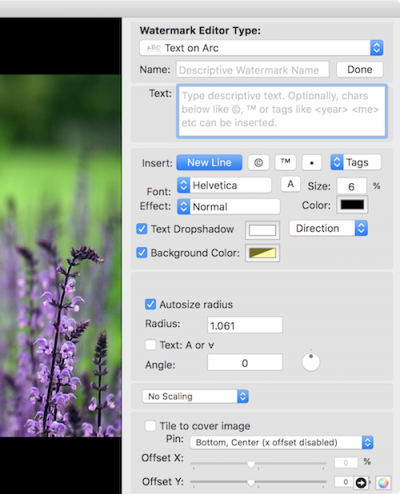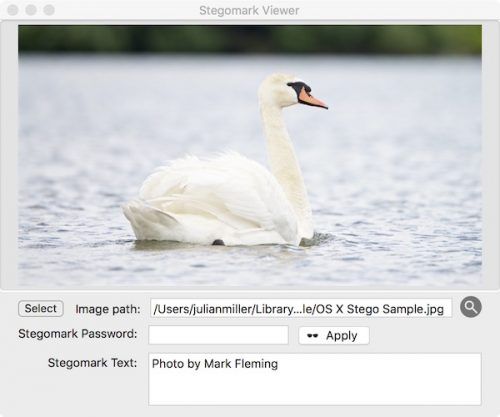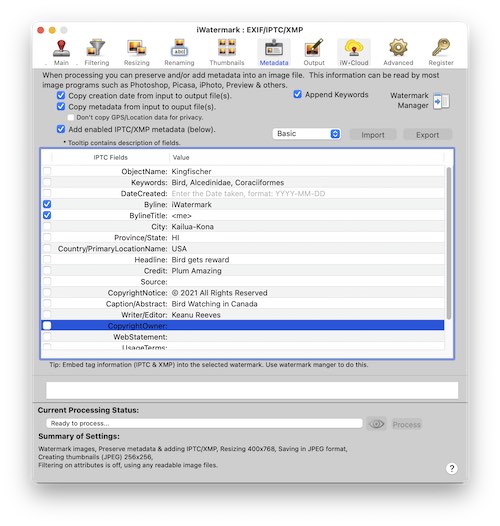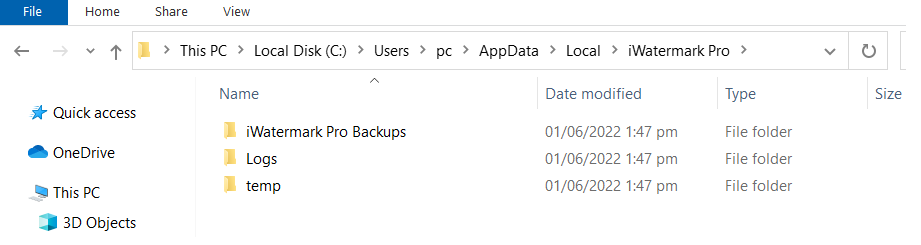iWatermark Pro
Tulong sa Mac at Manalo (US)
Talaan ng nilalaman
- Pangkalahatang-ideya
- Pagkilala
- Paano Bumili
- Suporta sa tech
- Tanong sa pagpapatala
- Listahan ng Ilan sa Mga Tampok
- instalasyon
- Mabilisang Start Tutorial
- Gumawa ng Isang Watermark
- Mga Uri ng Watermark
- Nakikita na Mga Watermark
- Hindi Nakikitang Mga Watermark
- Pangunahing Panel ng Mga Setting
- Gamit ang Windows Explorer
- Menu
- Mga Madalas Itanong
- Pagbabahagi ng Mga Watermark
- Terminolohiya
- Sari-saring Link at Impormasyon
- Espesyal na Impormasyon para sa Bersyon ng Windows
Pangkalahatang-ideya
Ang iWatermark Pro ay ang orihinal na bersyon ng iWatermark para sa Mac at Windows. Mayroon na ngayong (10/21) isang bagong iWatermark Pro 2 para sa Win 10, 11 at mas mataas, mag-click dito para sa mga detalye at i-upgrade ang impormasyon. Ang iWatermark ay ang No. 1 watermarking application sa buong mundo para sa Mac, Windows, iPhone / iPad, at Android. Naka-istilong copyright sa lahat ng iyong mga imahe gamit ang isang nakikitang digital na watermark sa loob ng ilang minuto. Ang iWatermark Pro ay isang mahalagang tool para sa mga litratista at sinuman na may isang digital camera, mga propesyonal o nagsisimula.
Ang iWatermark ay isang dalubhasang tool upang maglagay ng mga litrato sa watermark. Mas mahusay, mas mabilis, mas simple at mas mura na gagamitin kaysa sa PhotoShop. Ang iWatermark ay eksklusibo na dinisenyo para sa watermarking.
Ang iWatermark Pro ay nilikha nina Mark Fleming at Julian Miller. Mga likhang sining ni Michel Zamparo.
Nais mo bang isalin ang iWatermark Pro sa iyong sariling wika? Makipag-ugnayan sa amin.
MAHALAGA: Ang manwal na ito ay para sa Mac at Windows. AkoAng mga elemento ng nterface ay halos eksaktong pareho.
Talaan ng Lahat ng iWatermark Software
| OS | Pangalan at Higit pang Impormasyon | Kailangan | Download | bersyon | manwal |
|---|---|---|---|---|---|
| iOS | iWatermark + iWatermark | iOS iOS | Download Download | 7.2 6.9.4 | link link |
| Kapote | iWatermark | Mac 10.9-14.1 + | Download | 2.6.3 | link |
| Android Android | iWatermark + iWatermark | Android Android | Download Download | 5.2.4 1.5.4 | link link |
| Windows Windows | iWatermark Pro (nakaraan) iWatermark Pro 2 | Windows 7, 8.1 Windows 10, 11 (64-bit) | Download Download | 2.5.30 4.0.32 | link link |
Mas lumang Mga Bersyon ng iWatermark Pro para sa Mac & Win
Sa pag-download ng mga link at mga kinakailangan sa system
| Link ng OS at Impormasyon | Download | Kinakailangan |
|---|---|---|
| Mga Mas Matandang Bersyon ng Mac | iWatermark Pro 2.56 iWatermark Pro 1.72 iWatermark Pro 1.20 iWatermark 3.2 | Intel Mac OS X 10.8-10.14 Intel Mac OS X 10.6-10.11 PPC / Intel Mac OX 10.5 Mac 10.4, 10.5 o 10. |
| Windows Mas lumang Bersyon | iWatermark 3.1.6 iWatermark 2.0.6 | WIN XP o mas mataas |
Pagkilala
Mga icon ng drawer na ginamit sa ilalim ng lisensya mula sa Mga Bare Bones Software, Inc. Gumagawa sila ng mahusay na software.
MAAttachedWindow code ni Matt Gemmell.
Paano Bumili
Ang IWatermark Pro ay nagkakahalaga ng $ 30. Pagkatapos subukan ito mangyaring pumunta sa aming mag-imbak upang bumili. Upang mai-import ang iyong nakaraang mga watermark mula sa iWatermark sa iWatermark Pro pumunta sa advanced na tab na gamitin ang pindutan ng pag-import upang mai-load ang mga lumang watermark at setting.
Suporta sa tech
Para sa mga katanungan muna, suriin ang manu-manong at kung hindi ito sagutin pagkatapos bisitahin ang suportahan pahina.
Tanong sa pagpapatala
Kung mayroon kang pag-click sa isyu sa pagrehistro dito para sa impormasyon. Kung hindi iyon tutulong sa pagpunta sa suportahan pahina.
Listahan ng Ilan sa Mga Tampok
Ang iWatermark Pro ay ang kahalili sa iWatermark at isang kumpletong pagsulat na gumagamit ng Cocoa, Xcode, at ang pinakabagong mga teknolohiya ng Apple. iWatermark Pro ay ang pinaka sopistikadong magagamit na watermarking app.
| Mga tampok | iWatermark Pro |
|---|---|
| Bilang ng Mga Uri ng Watermark | 8 Bawat Kapaki-pakinabang para sa Iba't Ibang Layunin. |
| Gumamit ng 1 o Maramihang Watermark nang Sabay-sabay | Walang limitasyong (batay sa memorya) |
| Watermark 1 o Batch ng Walang Limitasyong Bilang ng Mga Larawan | Walang limitasyong (batay sa memorya) |
| Mga Uri ng Watermark | Teksto, Bitmap, Logo, Lagda, Vektor, Linya, QR, Teksto sa Arc, Banner ng Teksto, Hangganan, Metadata at Stegomark |
| bilis | 4x o mas mabilis, 64 bit |
| Alam ng Parallel na Pagproseso | Gumagamit ng maraming mga may sinulid na CPU / GPU |
| Pagkilos ng Input | I-filter ang mga larawan ng input sa laki, resolution, pangalan, format, atbp... |
| Mga Pagkilos sa Output | watermark, baguhin ang laki, palitan ang pangalan, gumawa ng mga thumbnail, magdagdag o mag-alis ng metadata. |
| Appleditable (Mac Lamang) | Oo, may kasamang script at menu ng script |
| Ang Extension ng Shell para sa Win Explorer | Mag-right click upang mag-apply direkta sa mga watermark. |
| Mga profile ng Kulay | Gumagamit ng umiiral at napiling mga profile |
| Pagbubuhos | 10 iba't ibang uri ng mga setting ng output |
| Mga Uri ng File Input | RAW, JPG, PNG, TIFF, GIF, DNG, PSD |
| Mga Uri ng File ng output | jpg, png, tiff, psd, bmp, jpeg 2000, clipb |
| Live Preview | Oo, at ibahagi mula sa window ng preview |
| Pagpapalit ng mga Larawan | 6 mga pangunahing pagpipilian |
| Mag-import ng Mga Watermark | Oo, mula sa bersyon ng Mac o Manalo |
| I-export ang Mga Watermark | Archive o ibahagi sa bersyon ng Mac o Manalo |
| I-edit ang Mga Watermark | Gumawa ng mga custom na watermark, i-duplicate, tanggalin, ipakita at i-edit ang mga setting anumang oras. |
| Drawer ng Watermark | Ang lugar upang itago ang lahat ng iyong mga watermark, ayusin, i-edit, i-lock, i-preview, ibahagi at gamitin sa isang tap. |
| metadata | Metadata ng XMP, EXIF, IPTC at Google Search |
| Magdagdag / Alisin ang Metadata | IPTC / XMP / GPS |
| I-embed ang Metadata sa Watermark | IPTC / XMP / GPS |
| Mga Metadata Tags bilang Watermark | Magdagdag ng IPTC, Tiff, Mga Katangian ng File, Exif, GPS, mga tag sa mga watermark ng teksto upang makita ang impormasyong iyon sa mga larawan |
| Ariort'ow | Emboss, ukit, kabaligtaran, nakabalangkas, itim na anino, puting anino, atbp... |
| Lokasyon ng Watermark | Itakda sa pamamagitan ng pag-drag o xy |
| Scale Watermark | Aktwal (kamag-anak), pahalang at patayo (ganap na porsyento) |
| Pag-format ng Watermark ng Teksto | font, laki, kulay, pag-ikot, transparency, anino, hangganan, atbp... |
| likuran | kulay, opacity, scale, hangganan, anino, pag-ikot |
| Tulong | Online, kontekstwal at detalyado |
| Mga QR Code bilang Watermark | Gumawa ng mga QR code na ginagamit bilang mga watermark |
| Mga Lathalain na Mga Watermarks ng Lungsod | Madaling magdagdag ng anumang CC watermark |
| Mabilis na Tingnan ang Plugin | Ipinapakita ang nai-export na impormasyon ng watermark |
| Gumagana sa lahat ng Photo Browser | oo |
| I-export at ibahagi | I-backup, magbahagi ng mga watermark sa iyong iba pang mga aparato at mga kaibigan. |
| Madaling gamitin | Seryoso, madaling gamitin |
| Kino-duplicate ang mga orihinal na file at nilagyan ng watermark ang mga iyon. Huwag kailanman hawakan ang iyong mga orihinal na file. | At bina-back up ang iyong mga orihinal na file bilang default. O maaari mong i-off iyon sa Advanced:Prefs |
Bakit gumamit ng iWatermark Pro sa Iba pang mga Programa
- Ang iWatermark ay hindi gaanong mahal, mas mabilis at mas madali para sa watermarking kaysa sa Photoshop dahil ito ay dinisenyo ng eksklusibo para sa watermarking at ang daloy ng trabaho ng mga propesyonal na litratista.
- Ang iWatermark ay ginawa para sa Mac, Windows, iOS, at Android. iWatermark Pro. Ang pagbabahagi ng mga watermark sa pagitan ng mga app na ito ay posible sa simula ng 2017
- 11 mga uri ng watermark. Ang iba pang mga app ay mayroon lamang 1 o 2.
- Maaaring palitan ng pangalan ng iWatermark ang mga pangkat ng mga file, filter ng mga file ng pag-input, at baguhin ang laki ng mga file ng larawan.
- Pinoproseso ng iWatermark ang mga RAW na imahe na hindi ginagawa ng karamihan.
- Maaaring idagdag o alisin ng iWatermark ang impormasyon ng IPTC / XMP sa panahon ng pagproseso ng batch ng mga larawan.
- MAHALAGA - sa iWatermark maaari kang gumamit ng mga larawan ng iba't ibang mga resolusyon at oryentasyon sa isang pangkat at panatilihin ang watermark sa bawat larawan na mukhang pareho dahil sa Scaling tool. Ang scale ay nangangahulugan na ang isang watermark ay maaaring tumagal ng isang eksaktong porsyento ng lapad kahit na ang resolusyon o oryentasyon ng bawat larawan.
- Ang iWatermark ay may isang sopistikadong editor ng watermark na maaaring lumikha ng teksto, text arc, text banner, graphic, vector, linya, QR, metadata at baguhin ang laki ng mga watermark.
- Maaaring lumikha ang iWatermark ng isang watermark na nagtatanim ng data ng IPTC / XMP sa tuwing ginagamit ito nang mayroon o walang isang nakikitang watermark. Mahusay para sa mga organisasyon ng balita.
- Ang iWatermark ay napakabilis na mahalaga habang ang mga sukat ng file at pagproseso ng mga batch ay patuloy na lumalaki.
- Pinapanatili ng iWatermark ang isang database ng lahat ng mga watermark na maaaring magamit gamit ang isang pag-click.
- Mayroong mga application tulad ng Photoshop na maaaring mag-watermark ng isang imahe ngunit ang iWatermark ay may isang watermark manager na maaaring subaybayan ang daan-daang mga watermark. Pinapayagan din ng manager ang pag-lock / pag-unlock, pag-embed sa IPTC / XMP, paghahanap, pagpapalitan ng pangalan, pagtanggal, pag-preview, pagsasama, pag-export, pagproseso ng batch at pagbabahagi ng mga watermark.
MAHALAGA: Huwag tatanggalin ang iyong mga orihinal na file. Kinokopya ng watermarking ang iyong orihinal na file at nagdaragdag ng isang nakikitang watermark dito. Hindi binabago ng iWatermark ang orihinal na lumilikha lamang ito ng isang kopya. Kaya, palaging panatilihin ang iyong orihinal na hindi naka-marka na mga file para sa ligtas na pagsunod. Marahil ito ay lubos na halata sa iyo ngunit kailangang sabihin para sa mga nagsisimula.
instalasyon
Kapote: I-download mula sa aming site at i-drag sa folder ng application. Upang mai-install din ang mga font na ginamit sa iOS i-download ito at i-install ang mga font na nais mong gamitin:
Windows: Mag-download at mag-install gamit ang installer. Maglalagay ito ng isang alias sa iWatermark Pro sa Desktop at ang application ay naninirahan dito bilang default maliban kung pumili ka ng ibang lokasyon:
"C: \ Program Files \ Plum Amazing \ iWatermark Pro \"
Mga Font: Upang mai-install ang mga font na ginamit sa Android at iOS i-download ang file na ito at i-unzip ito at i-install ang mga font na nais mong gamitin.
MAHALAGA: Mga Gumagamit ng Windows na May Ipinapakita na Mataas na Resolusyon. Para sa pinakamahusay na karanasan sa interface ng gumagamit baguhin ang mga setting ng Windows OS para sa iWatermark Pro App. Sundin ang mga simpleng simpleng tagubilin.
1. Tama, mag-click sa icon ng iWatermark Pro at piliin ang pagiging tugma at piliin ang baguhin ang mataas na pindutan ng mga setting ng DPI pagkatapos ay piliin ang "Override High DPI Scaling" at itakda sa System (Pinahusay). Nakita sa screenshot sa ibaba.
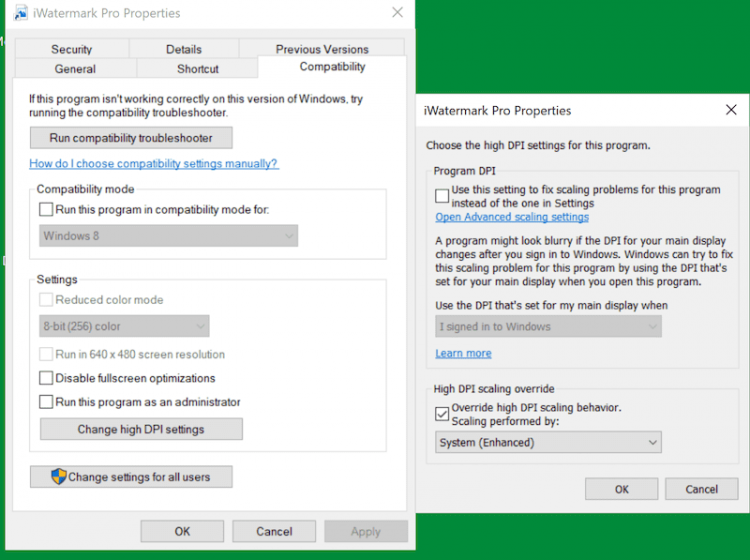
2. Mag-right click sa desktop upang makita ang dialog na ito. Tapikin ang Mga setting ng Display na nakikita sa screenshot sa ibaba.
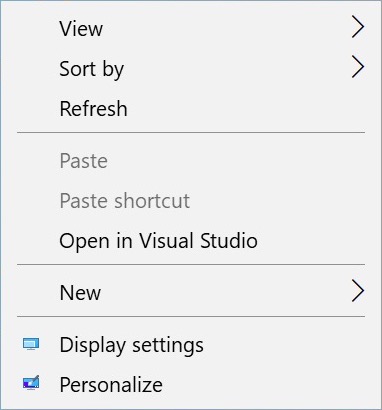
Baguhin ang 'Mga Setting ng Display' (opsyonal) na nakikita sa screenshot sa ibaba, ayon sa iyong panlasa at nakasalalay sa iyong mga mata. Kung nakita mo na ang iWatermark windows ay masyadong maliit, inaayos ang setting ng Display sa 150% o 200% at ayusin ang mga setting ng 'Pagkakatugma' ng app ng iWatermark (sa hakbang 1 sa itaas) upang masukat ang mga bintana. Pagkatapos ikaw ay nakatakda. Ang mga setting na ito para sa iWatermark ay naaalala sa mga pag-upgrade.
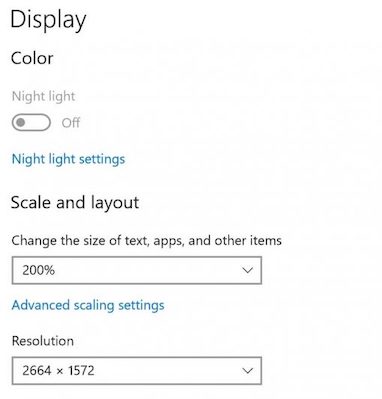
Mabilisang Start Tutorial
Kahit na ang iWatermark ay maaaring gumawa ng maraming bagay (baguhin ang laki, palitan ang pangalan, atbp.) ang pinakakaraniwang paggamit ay ang mga larawan ng watermark. Gagabayan ka ng pangunahing tutorial na ito sa paglalagay ng watermark sa isang larawan.
Palaging mayroong built in na default na larawan sa background na palaging ipinapakita (upang bigyang-daan kang subukan ang app) hanggang sa magdagdag ka ng 1 o higit pa sa sarili mong mga larawan sa larawan nang maayos.
- Piliin o i-drag sa 'Input Well' isang larawan o larawan at / o mga folder ng mga larawan na maiproseso.
- Piliin / i-highlight ang isang watermark o watermark (oo, ang iWatermark ay maaaring watermark na may higit sa isang watermark nang sabay-sabay) sa drawer ng watermark sa kanan.
- Lumikha ng isang folder sa iyong desktop at piliin o i-drag ito sa 'Output Well'.
- Pindutin ang pindutan ng Start Processing.
- Tapos na! Suriin ang folder ng output para sa iyong mga larawang naka-watermark
MAHALAGA: Maaari kang gumamit ng maraming nakikitang mga watermark na nais mong gamitin nang sabay-sabay sa isang larawan o larawan. Maaari lamang magkaroon ng 1 metadata o stegomark sa isang larawan o mga larawan nang sabay-sabay.
Ang bawat watermark na napili sa Watermark Manager ay idinagdag sa larawan o bawat larawan sa isang batch. Maaari kang pumili ng higit sa isang watermark sa Manager ng Watermark na may karaniwang pamamaraan ng pagpili. Mag-click nang isang beses upang pumili ng isang watermark. Mag-click sa isang pangkat para sa isang patuloy na pagpili. Mag-click sa Command sa Mac o Control-click sa Windows para sa isang walang tigil na pagpili.
Mga Demo Watermark
Mag-drop sa ilang mga larawan pagkatapos ay mag-tap sa bawat demo. Kadalasan sila ay nagpapaliwanag sa sarili. Mag-tap ng isang watermark upang piliin / i-highlight ito. Pagkatapos ay maaari mong makita na ang watermark ay lilitaw sa larawan depende sa laki ng display ng larawan. Nagpapakita ang bawat watermark ng magkakaibang uri ng watermark, mga tag at setting na maaari mong gamitin upang malaman ang tungkol sa app at pagkatapos ay magamit sa iyong sariling mga hanay ng mga watermark.
Demo 10 - Bilang ng Bates - ipinapakita nito ang mga paggamit ng mga tag upang idagdag ang pagkakakilanlan ng pagkakakilanlan sa mga ligal, negosyo at mga medikal na dokumento. Ito ay isang pamamaraan na maaaring mailapat gamit ang iWatermark Pro para sa Mac at Win.
Bilang ng Bates, kilala din sa Stamping ng Bates, ay isang pamamaraang pag-index na ginamit para sa ligal, negosyo at mga medikal na dokumento. Ang Mga Numero ng Bates ay napansin bilang mga sangguniang digital na ginamit upang natatanging kilalanin at lagyan ng label ang bawat pahina sa isang hanay ng mga dokumento.
Ang Bates Numbering ay isang pamamaraan na labis na ginagamit ng mga ligal na propesyonal. Kaya, pangunahing ginagamit ito sa larangan ng batas. Hindi na kailangang sabihin, ang mga ligal na dokumento ay maaaring maglaman ng libu-libong mga pahina at pag-index ng mga pahinang iyon sa Mga Numero ng Bates na ginagawang mas madali ang pagkuha ng impormasyon mula sa kanila kaysa sa kung hindi man.
Sa pamamagitan ng paglalapat ng sunud-sunod na pagnunumero sa mga dokumento, ginagawang mas madali ang gawain ng pag-aayos at pagkilala sa mga mahahalagang dokumento. Halimbawa, ang isang paralegal ay maaaring agad na maghanap sa dokumento at hanapin ang pahina na naglalaman ng impormasyon na kailangan ng sanggunian na mag-refer sa panahon ng isang pagtitiwalag. Ito ay isang napakalaking oras at pag-save ng pera.
Gumagana ito sa pamamagitan ng pagtatalaga ng mga tukoy na pagkakakilanlan (bilang o bilang ng pagsasama ng mga titik at numero) tulad ng mga numero ng case ID, mga petsa o pangalan ng kumpanya sa bawat pahina ng PDF. Bilang default, ang Mga Numero ng Bates ay matatagpuan sa header o footer ng mga pahina at maaaring magsama ng isang unlapi at o isang panlapi o kahit na maisama sa mayroon nang teksto ng header at footer.
https://en.wikipedia.org/wiki/Bates_numbering
Gumawa ng Isang Watermark
Magsimula sa pamamagitan ng paglikha ng isang watermark ng Teksto. Ang iba pang mga uri ng watermark ay nilikha sa isang katulad na fashion. Upang lumikha ng iyong unang watermark buksan ang drawer ng Watermark Manager (tingnan sa ibaba ng video / animation).
Sa kaliwang ibabang bahagi ng 'Watermark Manager' i-click ang asul na + button (tingnan sa itaas ng video / isang
imation) sa ilalim ng drawer.
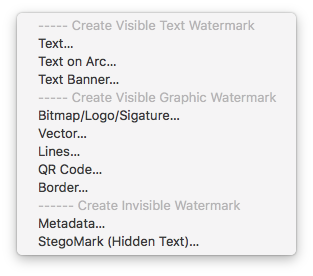
Ang isa pang paraan ay ang pumunta sa menu ng File at pumili ng New Watermark o utos N.
- Lumilitaw ang isang menu ng dropdown, piliin ang 'Text ...' upang lumikha ng isang bagong watermark ng teksto.
- Makikita mo ang editor ng watermark na ito (sa ibaba) na nagpapahintulot sa pagbabago ng mga setting para sa watermark ng teksto.
- Magdagdag ng teksto. Baguhin ang font, laki, kulay, at pagkakahanay, atbp sa nais mo. Bigyan ang watermark ng isang mahusay na nakikilalang pangalan, pindutin ang pindutan ng 'Tapos na' at mai-save ito sa 'Watermark Manager' kung saan maaari mong piliin ito anumang oras na nais mong gamitin ito muli upang mag-watermark ng isang larawan.
Mga Uri ng Watermark
Sa kasalukuyan, mayroong 10 mga uri ng watermark. 8 Nakikita ang watermark na mga watermark na makikita sa mga larawan. Teksto, Teksto sa Arc, Text Banner, Bitmap Graphic, Vector Graphic, Lines, QR-Code at Hangganan. Karagdagang 2 Hindi nakikita ang mga uri ng wagtermark, Metadata at Stegomark. Marami pa ang darating.
Sa ibaba tatalakayin namin nang detalyado ang mga setting para sa bawat uri ng watermark.
Nakikita na Mga Watermark
Text Watermark
Madaling makalikha ang mga watermark ng teksto. Matulis ang teksto sa anumang laki at nakasalalay sa magagamit na mga font. Nagbibigay ang iWatermark + ng pag-access sa 292 magagandang mga font (marami ang mga font ng Google) bilang karagdagan sa mga font ng system.
Ipinapakita sa itaas ng screenshot ang lahat ng mga setting na nakikita mo kapag lumilikha ng isang watermark ng teksto.
1) Uri- Itakda ang dropdown menu sa isa sa mga uri ng watermark.
2) Pangalan- Itakda ang pangalan na gusto mo para sa watermark
3) Nilalaman-Setet ang nilalaman para sa watermark ng teksto.
4) Ipasok - Ipasok sa nilalaman ng mga espesyal na character tulad ng simbolo ng © para sa copyright o ™ para sa trademark, atbp. Maaari mo ring ipasok ang Mga Tag na mga variable para sa impormasyon ng IPTC o EXIF sa larawan. Marami pang impormasyon ang narito.
![]()
5) Font- Itakda ang Font at sa kanan ang Laki ng Font.
6) Epekto- Itinakda ang epekto tulad ng pag-ukit, emboss, kabaligtaran, atbp. Sa kanan ng Mga Epekto, itakda ang Kulay ng font, patak na teksto, at ang direksyon ng ilaw na lumilikha ng anino na iyon.
7) Kulay ng background- Itakda ang kulay ng Background at mga detalye ng Border
8) Pag-align- Itakda ang Alignment (kaliwa, gitna, kanan) ng teksto at padding na naglalagay ng mas maraming padding / puwang sa paligid ng teksto.
9) Pag-ikot- Baguhin ang pag-ikot ng teksto.
10) Pagkasugat- Itakda ang Opacity / Transparency.
11) Pag-scale- Itinatakda nito ang iWatermark dahil binibigyan nito ang mga pagpipilian ng kamag-anak at ganap na pag-scale.
Kamag-anak (%) - ang default na setting, pinakasimpleng maunawaan at gamitin. Ay eksaktong kung ano ang nais ng karamihan sa mga tao. Sa kamag-anak na posisyon ng mode ay itinakda ng% mula sa mga gilid. Hindi mahalaga ang laki ng larawan makakakuha ka ng parehong mga resulta sa biswal. Ang laki / posisyon ng watermark ay apektado ng mga sukat ng larawan. Sa pahina ng larawan ang setting na ito ay nagbibigay-daan sa iyo upang itakda ang kamag-anak na posisyon ng watermark (ayon sa%) anuman ang laki at oryentasyon ng bawat larawan sa isang pangkat. Halimbawa: sa isang pangkat ng 2 mga larawan, isang mababa at ang iba pang mataas na resolusyon, ang isang border ng watermark na itinakda na humigit-kumulang na 10 pixel ang lapad sa isang mababang resolusyon na larawan ay maaaring kapag sinusukat ay 20 pixel ang lapad sa larawan ng mataas na resolusyon. Noong nakaraan mayroon kaming isang "Kamag-anak" na mode, ngunit ang ilang mga gumagamit ay humiling ng isang "Ganap".
Ganap (mga pixel) - itakda ang lahat, posisyon, font, hangganan, graphics at lahat ay binago upang gumana sa mga pixel. Ang mode na sukatan na "ganap" ay gumagawa ng mga laki / posisyon ng lahat ng nakahiwalay sa laki ng larawan. Ang laki at posisyon ng watermark ay mananatiling pareho (sa mga pixel) para sa lahat ng mga larawan. Halimbawa: sa isang pangkat ng 2 mga larawan, isang mababa at isa pang mataas na resolusyon, isang border watermark na nakatakda sa 10 pixel ang lapad ay sa parehong mga larawan na eksaktong 10 pixel ang lapad.
Ang kamag-anak ay para sa pagtatakda ng lokasyon ng watermark sa pamamagitan ng mga porsyento. Ito ay nagiging mahalaga kapag nais mo ang isang watermark na lumitaw ang parehong sukat at sa parehong lugar sa isang pangkat ng mga larawan na maaaring lahat ay magkakaibang mga resolusyon, laki at orientations.
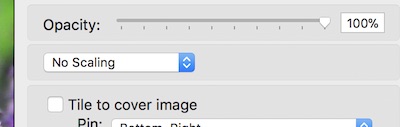
Sa screenshot maaari mong makita ang scaling dropdown menu na nakatakda sa 'Walang Pag-scale' bilang default. Nangangahulugan iyon na nagtatrabaho ka hindi sa% ngunit sa mga pixel.
Ang lahat ng mga pagpipilian para sa Pag-scale ay makikita sa dropdown menu sa itaas na 'Walang Pag-scale', 'Pahalang na Scale To:' at 'Vertical Scale To:'
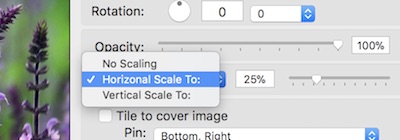
Walang Pagsukat - nagtatakda ng pag-scale upang gumana sa mga pixel.
Pahalang na Scale To: - Itinatakda ang scale upang gumana nang pahalang sa%.
Vertical Scale To: - Itinatakda ang scale upang gumana nang patayo sa%.
12) Tile upang masakop ang imahe - paulit-ulit ang teksto nang maraming beses sa buong larawan. Mahalaga ito para sa mga taong nais na masiguro na hindi bahagi ng larawan ang kinuha.
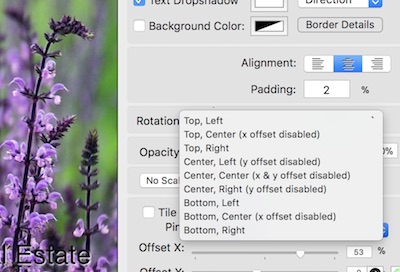 13) I-pin - nagbibigay-daan sa iyo upang itakda ang lokasyon ng isang watermark sa isang paraan na ito ay pareho sa lahat ng mga larawan, hindi mahalaga ang kanilang resolusyon o orientation (larawan o tanawin). Pinapayagan ng Pin ang pagtatakda ng lokasyon sa isang pangkalahatang paraan sa itaas, kaliwa o ibaba, kanan, atbp.
13) I-pin - nagbibigay-daan sa iyo upang itakda ang lokasyon ng isang watermark sa isang paraan na ito ay pareho sa lahat ng mga larawan, hindi mahalaga ang kanilang resolusyon o orientation (larawan o tanawin). Pinapayagan ng Pin ang pagtatakda ng lokasyon sa isang pangkalahatang paraan sa itaas, kaliwa o ibaba, kanan, atbp.
14) Lokasyon- Kapag naitakda mo ang pangkalahatang lokasyon sa Pin maaari mong pag-ayusin ang kagaya nito. Sa ibaba makikita mo ang 'Offset X' at 'Offset Y'. Nakasalalay sa aling Pin ang pinili mo maaari mong baguhin ang X at Y, X o Y. X ay ang pahalang na direksyon at ang Y ay ang patayong direksyon.
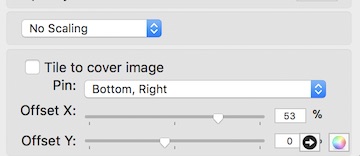
Kung ikaw ay watermarking ng isang larawan may mga mas madaling paraan upang maitakda ang lokasyon ngunit ang dahilan na ito ay tulad ng masyadong payagan ang mga watermark na lumitaw sa parehong lugar kung ikaw ay watermark ng isa o isang libong mga larawan ng iba't ibang mga laki at orientation.
Ang Text Watermark ay may pinakamaraming mga setting kaya sinimulan namin ito. Para sa bawat isa sa mga sumusunod na uri ng watermark ay idinaragdag lamang namin ang paglalarawan ng mga setting na hindi kasama sa Text Watermark.
Mga Tags sa Mga Watermark ng Teksto
![]()
Ang mga tag ay lubhang kapaki-pakinabang. Gumamit ng 'Ipasok ang (mga) Tag' sa lahat ng mga setting ng watermark ng teksto (nakikita sa itaas) upang ilagay ang Metadata (tulad ng modelo ng camera, petsa ng paglikha, sunud-sunod na bilang, pangalan ng file, lokasyon, atbp.) Mula sa larawan o video na iyon sa isang nakikitang watermark doon larawan o video. Gamitin ang mga ito upang lumikha ng iyong sariling pasadyang watermark upang maipakita ang iba't ibang impormasyon sa iyong mga larawan na magkakaiba depende sa metadata sa larawang iyon.
Maaari itong magamit sa iba't ibang paraan. Narito ang isang halimbawa.

Halimbawa 1: Sabihin nating nais mong maglagay ng isang natatanging numero, tulad ng isang serial number sa bawat larawan sa isang batch ng 119. Sa itaas screenshot maaari mong makita kung paano idinagdag ang at mga tag sa isang watermark ng teksto at inilagay sa larawan. Ngayon ang bawat larawan sa batch ay magkakaroon ng isang natatanging Counter at Total. Maaari itong makita sa pagkilos sa ibabang kaliwa ng larawan sa itaas sa naka-zoom sa larawan sa ibaba. Ipinapakita nito ang mga larawan bawat isa ay may bilang nang tama sa kasong ito, Bilang 021 ng 119. Napaka-madaling gamiting!

Halimbawa 2: Idagdag ang Latitude at Longitude sa 1 o 10,000 mga larawan gamit ang mga tag. Nakita sa kanan habang ginagawa ang watermark na may preview.
Halimbawa 3: Sabihin nating ikaw ay isang tagasuri ng mga camera para sa isang magazine o website at nais na subukan ang mga larawan mula sa isang partikular na camera. Upang magawa ito kailangan mong ipakita ang iba't ibang mga detalye para sa daan-daang mga larawan na kinunan sa iba't ibang mga iba't ibang paraan. Isang nakakatakot na gawain sa organisasyon. Ginagawang mas madali ng iWatermark Tags ang gawaing ito sapagkat maaari mo nang mailagay ang mga detalye ng mga setting ng camera, sa anumang partikular na sandali na kunan ng larawan, sa bawat larawan.
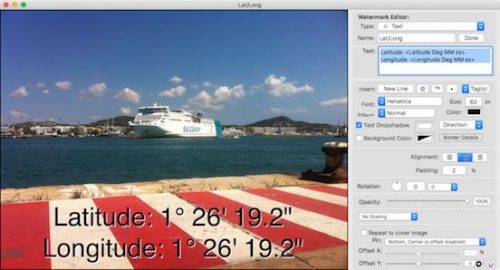
Teksto Sa Arc Watermark
Ang isang Arc Text Watermark ay gumagawa ng isang watermark ng teksto sa isang curved path.
Sa kanan ay ang lahat ng mga setting ng Text Arc. Mayroon itong mga setting na nakikita sa Text watermark at marami pa. Ang mga karagdagang setting ay inilarawan sa ibaba.
I-autosize ang Radius - awtomatikong itinatakda ang radius na kinakailangan upang magkasya ang teksto upang magtapos na magkita. Ino-override nito ang Radius sa ibaba.
Radius - teksto sa labas ng arko
Text A o ∀ - i-render ang teksto sa kanang bahagi pataas o baligtad.
Angle - paikutin ang teksto sa paligid ng arc.
Angle - baguhin ang anggulo ng teksto sa arc. O paikutin ang anggulo gamit ang bilog na may icon na tuldok.
Ang iba pang mga setting na hindi nabanggit dito ay matatagpuan sa mga setting ng Text Watermark sa itaas.
Teksto Sa Banner Watermark
Ang isang banner ay teksto na may nababagay na background.
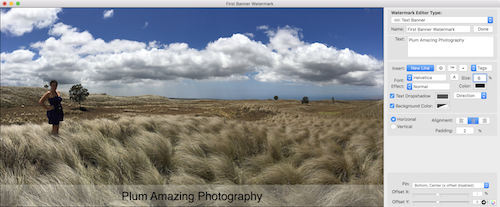
Sa itaas ay ang mga setting ng dialog para sa watermark ng Banner. Tulad ng nakikita mo ay naglalagay ito ng isang naaayos na banner sa anumang panig ng isang larawan. Ang mga setting ay pamilyar, ang karamihan sa mga ito ay pareho sa Text watermark. Ang pagkakaiba lamang ay isang pindutan ng radyo na nagpapahintulot sa pagpili ng patayo o pahalang.
Bitmap / Logo / Graphic Watermark
Ang mga graphic na Watermark ay mabuti para sa mga logo, sining, at lagda. Gamitin ang iyong logo o anumang graphic ngunit kailangan nilang maging isang espesyal na format na graphic na tinatawag na .png may isang transparent na background. Ang mga halimbawang lagda, simbolo at iba pang mga graphic na kasama namin ay may mga transparent na background at mga file .png. Nangangahulugan ito na kahit na ang graphic ay parisukat lamang ang pirma mismo ang nagpapakita at iyon na hindi pirma ay malinaw na nagpapahintulot sa background na larawan na maipakita. Ang format ng file na gawin ito ay tinatawag na .png na may transparency at pinapayagan ang background ng watermark na maging transparent (isang .jpg ay hindi pinapayagan ang transparency na ito, .png dapat gamitin).
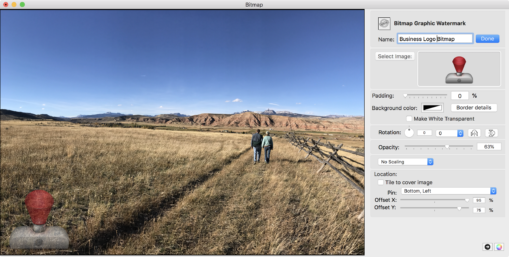
Ito ay para sa mga logo at iba pang graphic art.
1. Sa editor ng watermark i-click ang 'Magdagdag ng Bagong Graphic'. Maaari kang pumili ng anumang graphic na file tulad ng iyong logo upang kumilos bilang isang watermark. Sa setting ng iyong bagong Graphic watermark i-tap ang, 'Piliin ang Imahe' na button at piliin ang iyong logo o iba pang graphic. Pinakamainam ang mga graphics kapag ang mga ito ay mga .png file na may transparency kaya hindi lumalabas ang background. Tingnan ang FAQ para sa karagdagang detalye.
2. Mag-click sa alinman sa Mga Tool upang baguhin ang pag-ikot, aninaw, atbp Bigyan ito ng isang pangalan at pindutin ang pag-save.
3. Ang iyong bagong watermark ay idinagdag sa dropdown menu (nakikita sa itaas). Piliin ito o anumang iba pa upang mag-watermark ng isang larawan. Gamitin ang - pindutan upang tanggalin ang ipinakitang watermark
Mga Lagda - pagdaragdag ng iyong lagda bilang isang watermark gamit ang isang Bitmap Watermark.
Kailangan mo ng isang .png file ng iyong pirma. Maaari itong malikha sa iba't ibang paraan.
Ang pinakamadaling paraan ay upang hilingin ito mula sa iyong graphic designer.
Gawin mo mag-isa. Una, lagdaan ang iyong pangalan ng isang itim na pen o marker sa puting papel.
Susunod, gamitin ang iyong telepono upang kumuha ng isang snapshot ng iyong pirma sa papel o gumamit ng isang desktop scanner.
Gumamit ng photoshop o gamitin ang Preview app na darating sa lahat ng mga Mac.
Watermark ng Vector
Linya Watermark
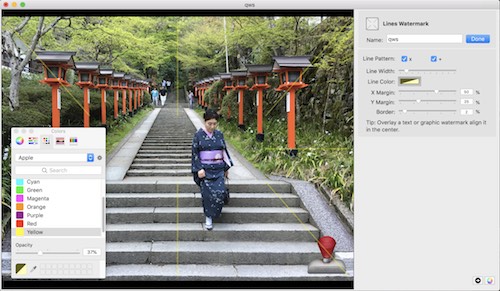 Ang mga linya ng watermark ay madalas na nakikita sa paggamit ng mga kumpanya ng larawan ng stock. Ang watermark ng Lines ay kumukuha na sumisikat mula sa gitna ng isang larawan. Ang pangunahing ideya ay ito ay isang malakas na pamamaraan upang maiwasan ang pagkopya ng mga tao ng mga larawan dahil lilikha ito ng maraming trabaho upang mawala ang mga linya na iyon habang tinatakpan nila ang karamihan sa mga lugar ng larawan.
Ang mga linya ng watermark ay madalas na nakikita sa paggamit ng mga kumpanya ng larawan ng stock. Ang watermark ng Lines ay kumukuha na sumisikat mula sa gitna ng isang larawan. Ang pangunahing ideya ay ito ay isang malakas na pamamaraan upang maiwasan ang pagkopya ng mga tao ng mga larawan dahil lilikha ito ng maraming trabaho upang mawala ang mga linya na iyon habang tinatakpan nila ang karamihan sa mga lugar ng larawan.
Ang mga setting para sa watermark ng Linya ay ipinapakita sa screenshot ng halimbawa. Ang mga setting ay medyo halata. Ito ay nagkakahalaga ng pagsubok sa kanilang lahat upang makita kung ano mismo ang kanilang ginagawa. Ang setting na hindi halata ay opacity na matatagpuan pagkatapos mong mag-click sa kulay ng linya. Ang diyalogo ay makikita sa ibabang kanan ng screenshot sa itaas. Sa ilalim ng diyalogo na iyon ay ang drag bar para sa opacity.
QR Watermark
Ang isang QR Code (ito ay nangangahulugan ng "Mabilis na Tugon") ay isang nababasa na cell phone bar code na maaaring mag-imbak ng website ng URL, payak na teksto, numero ng telepono, mga email address at marami pang iba pang mga alphanumeric data hanggang sa 4296 character. Ang isang QR ay maaaring gumawa ng isang mahusay na watermark.
Ang imahe ng halimbawa ng QR sa ibaba ay humahawak ng aming URL ng website, https://plumamazing.com. Parehong mga camera ng apps sa iOS (sa iOS 11) at ang purong Android Camera app ay maaaring mag-scan at kumilos sa impormasyon sa isang QR code. Maaari ring basahin ng Chrome ang mga QR code sa parehong Android at iOS. Mayroon ding maraming iba pang mga QR scanner apps na magagamit sa mga tindahan ng app. I-scan ang QR code sa ibaba at makakakuha ka ng pagpipilian upang pumunta sa aming site nang awtomatiko. Maaari kang gumawa ng isa para sa iyong site o sa anumang pahina na may anumang impormasyon na nais mong ipakita.
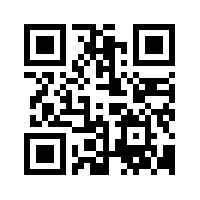
Mga halimbawa ng paggamit. Ang QR's ay maaaring maging madaling gamitin bilang isang watermark sa mga larawan at iba pang mga graphics na maaaring humawak ng pangalan, email, URL upang dalhin ang mga tao sa iyong site o iba pang impormasyon depende sa iyong pagkamalikhain.
1. Ang isang tao ay maaaring magkaroon ng mga watermark ng QR para sa isang bungkos ng mga larawan at ang bawat QR ay maaaring humantong sa sarili nitong web page na may impormasyon sa lokasyon, kondisyon, presyo, atbp.
2. I-watermark ang iyong mga larawan gamit ang isang QR na naglalaman ng iyong URL, email, copyright, at iba pang impormasyon. Mahusay para sa pagpapanatili ng iyong koneksyon sa isang larawan para sa Facebook, Twitter, at iba pang social media. Kapag nag-upload ka ng litrato sa mga social media site ay madalas nilang tinanggal ang metadata. Hindi tinatanggal ng mga social site ang mga nakikitang watermark tulad ng teksto, lagda, graphics o QR.
3. Gumawa ng isang video sa pagtuturo sa Vimeo, YouTube, atbp o sa iyong site. Ilagay ang direktang link sa iyong video sa isang QR. Kunin ang ilan sa papel para sa pag-print ng mga sticker at mag-print ng isang bungkos ng mga QR code. Ngayon sampalin ang QR code papunta sa isang manu-manong. Kapag ang gumagamit ay nangangailangan ng karagdagang visual na tulong maaari nilang mai-scan ang QR upang dumiretso sa video.
Watermark ng Border
Ang isa pang kapaki-pakinabang na uri ay ang Border Watermark. Gumagamit ito ng SVG (perpektong rendition sa lahat ng laki) sining upang iguhit ang mga hangganan sa paligid ng isang buong larawan at scrollwork din sa mga sulok.
Hindi Nakikitang Mga Watermark
Metadata Watermark
Ang metadata ay isang bilang ng iba't ibang uri ng impormasyon tungkol sa larawan. Ang mga watermark ng metadata ay napakasimpleng gawin at idagdag sa isang larawan.
Higit pang mga detalye ay narito.
StarkMark Watermark
Ang StegoMark ay ang pangalan para sa iWatermark steganographic watermark. Isa itong watermark na nagtatago ng impormasyon sa impormasyon ng kulay ng larawan mismo. Ang isang kulay na larawan ay talagang maraming numero. Mga numerong naglalarawan sa kulay at lokasyon. Sa napakaraming bilang na ito, may puwang upang itago ang ilan pang mga numero. Iyon ang ginagawa ng StegoMark ay i-encrypt ang impormasyong gusto mo sa data ng larawan at i-unencrypt ang parehong data. Ang StegoMark ay nilikha at natatangi sa iWatermark.
Mga Kwalipikasyon para sa Stego Watermark
Nakatago ang isang StegoMark sa loob ng impormasyon ng kulay sa file ng larawan. Ito ay mas malamang na manatiling naka-embed sa isang larawan dahil hindi ito nakikita. Ngunit ito ay mabibigo kapag sumailalim sa paulit-ulit na jpg compression at/o pag-crop. Pinakamainam na gumamit ng mas malalaking larawan at mas maliliit na nakatagong mensahe.
MAHALAGA: 1 StegoMark lamang ang maaaring magamit sa isang pagkakataon. Samantalang maaari kang pumili ng maraming nakikita (teksto, grapiko, qr, atbp.) Mga watermark nang sabay-sabay upang mai-watermark ang isang larawan. Walang limitasyon sa bilang ng mga larawan na maiproseso ng isang StegoMark nang sabay-sabay.
MAHALAGA: Isang Stegomark (ang text na iyong itinatago) na may 25 character o mas kaunti, ay inirerekomenda, para ang Stegomark ay maging pinaka-nababanat kapag nagre-save/muling i-compress ang isang watermark na .JPG na larawan. Hanggang 80 ang maaaring gamitin ngunit makakaapekto ito sa katatagan ng mensahe. Tandaan na maaari kang gumamit ng URL shortener upang gawing mas maliit ang isang URL para sa pag-embed. Sa pangkalahatan, ang mas kaunting teksto ay mas mababa ang epekto sa kalidad ng larawan.
MAHALAGA: Gumagawa lamang ang mga StegoMark sa mga file ng .jpg. Ito ay pinakamahusay na ginagamit sa mga larawan na mga imahe ng mataas na resolusyon. Ang mga larawan na may iba't ibang mga pattern, kulay, texture ay maaaring humawak ng higit pang impormasyon mula sa isang Stegomark.
Halimbawa 1: Ang isang mababang resolution na imahe na may malaking kalawakan ng malinaw na asul na kalangitan ay maaaring magpakita ng mga artifact. Ang mga numerong bumubuo sa larawang ito ay magkatulad at napakaayos. Mayroong mas kaunting entropy at samakatuwid ay mas kaunting silid na magagamit para sa impormasyon ng StegoMark.
Halimbawa 2: Ang isang mataas na resolution na imahe ng isang kagubatan, mga puno, damo, o langit ay may higit na entropy (sa mga tuntunin ng lahat ng mga numero na bumubuo dito) at samakatuwid ay mas maraming puwang para sa impormasyon ng StegoMark.
Ang mga puntong ito na pinagsama-sama ay nangangahulugan na, photos na may iba't ibang pattern, kulay, texture at ang Ang pinakamaliit na dami ng teksto sa pinakamalaking resolution na larawan ay gagawing pinakanababanat ang stegomark at ang larawang may watermark na pinakakamukha sa orihinal.
Ang StegoMark ay ang kauna-unahan na pagpapatupad ng isang steganographic watermark para sa litrato at magagamit lamang sa iWatermark. Ang Steganography ay tumutukoy sa anumang proseso ng pag-embed ng ilang data na hindi mapaniniwalaan sa aktwal na data ng imahe ng larawan.
StegoMark dahil pinagsasama nito ang Steganography, na madalas na tinawag na Stego para sa maikli at Mark mula sa salitang Watermark. Gumagamit ang StegoMarks ng isang espesyal na algorithm na idinisenyo sa Plum Amazing. Ang dalubhasang pag-encode na ito ay gumagawa ng data na halos imposible upang matukoy nang walang iWatermark. Kung walang password pagkatapos ang anumang kopya ng iWatermark ay maaaring magbunyag ng mga nakatagong teksto na nakatago sa isang larawan sa pamamagitan ng iWatermark. Kung mayroong isang password pagkatapos isang tao lamang na may password at iWatermark ang maaaring magbunyag ng nakatagong teksto.
Ang isang paraan upang magamit ang StegoMark ay i-embed ang iyong email o URL ng negosyo sa isang larawan. Ito kasama ang isang Metadata at isang nakikitang watermark ay nagbibigay ng iba't ibang mga layer ng proteksyon sa iyong mga kredensyal sa at naka-attach sa isang larawan. Ang bawat hiwalay na layer ng watermark ay tutol sa iba't ibang paraan ng mga bagay na maaaring magawa sa isang larawan tulad ng pag-crop, resaving, renaming, atbp upang mapanatili ang iyong impormasyon sa pagmamay-ari.
Lumikha ng Isang StegoMark
Upang simulang buksan ang pahina ng 'Watermark Manager' at piliin ang asul na '+' icon at makikita mo ang dropdown na menu na ito:
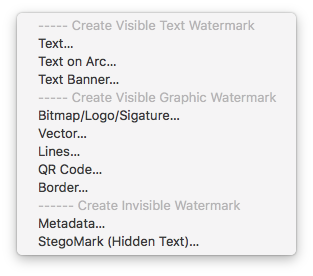
Piliin ang huling item na StegoMark…
Para sa 'Pangalan' ay naglalagay ng isang mahusay na naglalarawang pangalan para sa StegoMar na ito.
Kapag nag-drop sa input ng isang batch ng mga larawan at may isang napiling stegomark, pindutin ang proseso at isang pag-pop-up ang humihiling para sa password o walang password.
Sa 'Text' ilagay ang teksto na nais mong i-embed sa data ng imahe.
Ang paggamit ng walang password kahit sino na may iWatermark Pro ay maaaring basahin ang mensahe ngunit wala nang iba. Para sa higit pang pagkapribado, magpasok ng isang password, pagkatapos isang tao lamang na may password at iWatermark Pro ang maaaring basahin na ang text message ay inilibing sa mga data ng larawan ng larawan.
Kapag ito ay tapos na, i-export ang larawan ng StegoMark'ed. Suriin ang susunod na seksyon na 'Pagbasa ng StegoMark' upang makita kung paano makita ang iyong nakatagong impormasyon.
2 Mga paraan upang ipakita ang isang StegoMark
Ang una at pinakamadaling paraan upang mabasa ang isang StegoMark ay upang pumunta sa menu ng file, piliin ang item na tinatawag na 'StegoMark Viewer'. I-drag ang iyong larawan sa, o gamitin ang select button. Kung walang password ay agad na ihahayag nito ang nilalaman. Kung mayroong isang password pagkatapos ay i-type ang password at pindutin ang 'Ilapat'. Narito ang isiniwalat na teksto na nagsasabing 'Larawan ni Mark Fleming'.
Ang ika-2 paraan upang mabasa ang isang StegoMark, buksan ang nai-export na naka-watermark na larawan ng StegoMark sa pamamagitan ng pag-drop ito sa tray ng input ng iWatermark Pro o gamit ang bukas mula sa menu ng file.
Pagkatapos sa kaliwang gilid ng tray ng pag-input i-tap ang i na may isang bilog sa paligid ng icon na ito. Bubuksan iyon ng window ng impormasyon. Mag-click sa icon na StegoMark sa window ng impormasyon na ito tulad ng nakikita sa screenshot sa ibaba. Ipasok ang password kung mayroon ka.
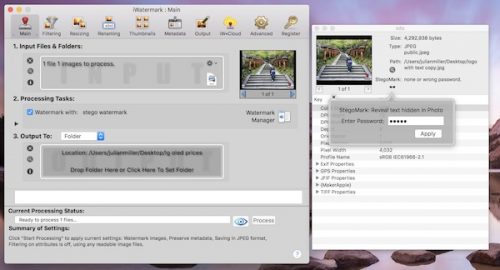
Pangunahin Panel ng Mga Setting
Sa seksyong ito pupunta kami sa bawat tab sa tuktok ng pangunahing window at magkakaloob ng higit pang mga detalye.

Ang bawat tab sa toolbar sa itaas ay tumutugma sa isang lugar na tumutukoy sa mga partikular na uri ng pagkilos.
- Pangunahin
- Manager ng Watermark
- Editor ng Watermark
- Pagsasala
- Pagbabago ng laki
- Pangalan ng pangalan
- Thumbnail
- EXIF / IPTC / XMP
- Advanced
- Magrehistro
1. Pangunahin
Ang pangunahing window sa iWatermark Pro. Ang lugar kung saan gagawin mo ang iyong watermarking.
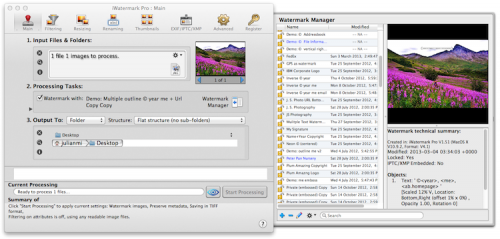
Input - kung saan mo pipiliin mga larawan para sa pag-input. Mag-click sa lugar na ito upang pumili ng isang file o folder o i-drag lamang sa file o mga file na nais mong iproseso. Ang lugar ng input ay nagpapakita ng mga icon ng kung anong mga uri ng file ang naka-drag sa (JPEG, PNG, RAW, atbp.) At ipinapakita kapag ang isang (mga) folder din.
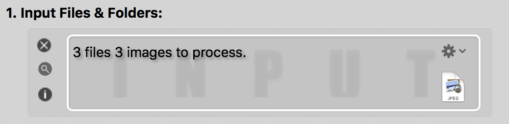
I-click ang X upang alisin ang mga napiling file / folder.
I-click ang Magnifying glass upang makita ang lokasyon ng mga file.
I-click ang 'i' upang makuha ang window / preview window. Ang pag-click sa preview ay pareho.
Pagproseso- Pangkalahatang-ideya ng lugar na ito ng mga setting para sa watermarking, pagbabago ng laki, pagpapalit ng pangalan atbp Dito maaari mong mabilis na itakda kung aling watermark ang gagamitin mula sa dropdown menu. Maaari mo ring i-on / i-off ang laki ng laki, mga thumbnail, EXIF / IPTC / XMP, at maitatakda mo ang format ng output at kalidad (kung jpeg).
Output - i-click at piliin o i-drag sa isang folder kung saan pupunta ang iyong mga bagong naproseso na mga file.
I-click ang X upang alisin ang mga napiling file / folder.
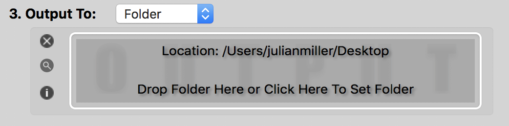
Manager ng Watermark- ang bintana sa kanan. Dito mo pipiliin ang isa o higit pang mga watermark na gagamitin upang mag-watermark ng larawan o larawan.
Maaari mong itakda ang istraktura ng folder ng output. Ang pagpapalit ng istraktura ng folder sa mga Portrait / Landscape sub-folder ay ihiwalay ang lahat ng iyong mga larawan sa pag-input sa dalawang folder na naglalaman ng Portrait at ang iba pang mga larawan sa orientation ng Landscape.
![]() Sa kaliwa ng button na 'Proseso' ay ang pindutan ng preview na ganito ang hitsura. Ang preview window na ito ay nagbibigay ng ideya sa magiging hitsura ng watermark sa napiling larawan. Posible ring Ibahagi nang direkta mula dito sa social media. I-click ang button sa kanang itaas para magbahagi ng isang larawang na-preview sa Facebook, Email, Messages Twitter, at iba pang social media na kailangan mong piliin sa Mac OS System Preferences. I-click ang Higit pa… para i-on ang higit pang available na social media.
Sa kaliwa ng button na 'Proseso' ay ang pindutan ng preview na ganito ang hitsura. Ang preview window na ito ay nagbibigay ng ideya sa magiging hitsura ng watermark sa napiling larawan. Posible ring Ibahagi nang direkta mula dito sa social media. I-click ang button sa kanang itaas para magbahagi ng isang larawang na-preview sa Facebook, Email, Messages Twitter, at iba pang social media na kailangan mong piliin sa Mac OS System Preferences. I-click ang Higit pa… para i-on ang higit pang available na social media.
a. Manager ng Watermark
Ang Watermark Manager ay natatangi sa iWatermark. Narito kung saan ang mga watermark ay maaaring:
- pinananatiling at nai-preview.
- napili upang i-watermark ang isang imahe.
- dobleng pag-click upang i-edit.
- pinalitan ang pangalan gamit ang patlang sa kanang ibaba.
- hinanap ang paggamit ng patlang sa paghahanap sa kanang kanan.
- tinanggal.
- naka-lock / naka-lock na protektado sila kapag naka-lock hindi mo mai-edit o matanggal ang mga ito.
- naka-embed ng IPTC / XMP
- nai-export at ibinahagi sa pamamagitan ng email o social media.
Watermark Manager Window (nasa kanan ito sa ibaba)
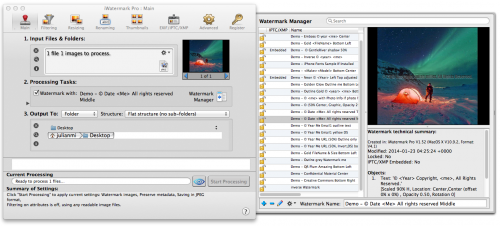
Lumikha- Lumikha ng isang bagong watermark. I-click ang + at makita ang maraming uri ng watermark na maaari mong likhain (screenshot sa ibaba).

alisin- pumili ng isa o higit pang mga watermark upang matanggal ang mga ito.
![]()
Edit - pumili ng isang watermark at i-click ang pindutan na ito o i-double click upang mai-edit sa watermark editor.
![]()
Mag-click sa Mga Opsyon sa Menu sa ilalim ng icon ng gear na ito ![]() at tingnan ang menu na ito:
at tingnan ang menu na ito:
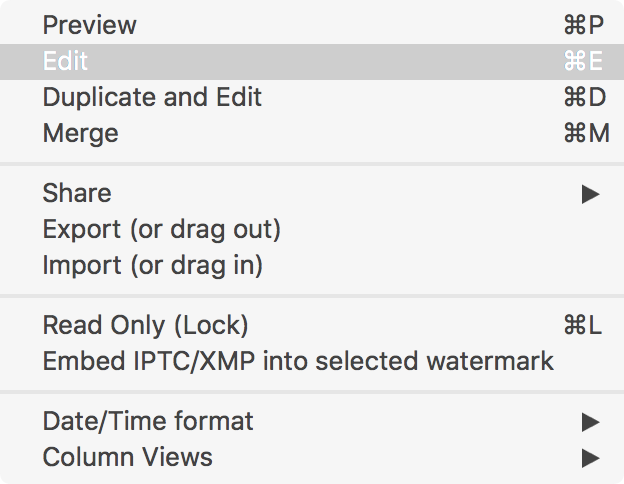
Silipin - ay nagbibigay ng isang preview gamit ang napiling larawan at watermark.
I-edit - pumili ng isang watermark at i-click ang i-edit o i-double click ang isang watermark upang mai-edit.
Doblehin at I-edit Gumawa ng isang bagong watermark na may isang bagong pangalan batay sa nakaraang trabaho.
Pagsamahin- Pinagsasama ang 2 o higit pang mga watermark sa isa.
Ibahagi -mga watermark sa pamamagitan ng iW * Cloud, airdrop, email, mensahe at / o dropbox.

I-export- Gamitin ito o kahit na mas madali i-drag lamang ang isang watermark sa desktop upang ibahagi o para sa backup. Ang mga na-export na watermark ay may ganitong icon:

Angkat- gamitin ang utos na ito o i-drag sa nai-export na mga watermark, kasama ang icon sa itaas, upang makuha ang mga ito sa Watermark Manager.
![]() Ikandado - Mag-click sa maliit na lock upang i-lock / i-unlock ang isang watermark. Ginagawa itong pag-lock ng read-only at hindi mai-e-edit o natatanggal.
Ikandado - Mag-click sa maliit na lock upang i-lock / i-unlock ang isang watermark. Ginagawa itong pag-lock ng read-only at hindi mai-e-edit o natatanggal.
![]() I-unlock - Mag-click sa maliit na lock upang i-lock / i-unlock ang isang watermark. Ang pag-lock ay binabasa lamang ito at hindi mai-edit o matanggal.
I-unlock - Mag-click sa maliit na lock upang i-lock / i-unlock ang isang watermark. Ang pag-lock ay binabasa lamang ito at hindi mai-edit o matanggal.
I-embed o Alisin ang IPTC / XMP mula sa watermark- I-embed o alisin ang impormasyon na nasa IPTC / XMP area sa isang watermark. Pagkatapos kapag ang watermark na ito ay ginamit bilang karagdagan sa anumang iba pang mga aktibidad na ito rin ay embeds na metadata.
Format ng Petsa / Oras- Baguhin ang mga format ng petsa / oras na ipinapakita sa Watermark Manager.
Mga Hanay ng Mga Haligi- Ipinapakita at itinatago ang iba't ibang mga item sa haligi sa Watermark Manager.
b. Editor ng Watermark
Upang lumikha ng isang bagong watermark mag-click sa bagong watermark sa menu ng File o i-click ang + button at makikita mo ito.

Ang pag-click sa alinman sa mga item sa itaas ay magbubukas ng Watermark Editor upang lumikha ng uri ng watermark na iyon. Mayroong iba't ibang editor para sa bawat uri ng watermark. Narito ang hitsura ng editor ng Text Watermark:
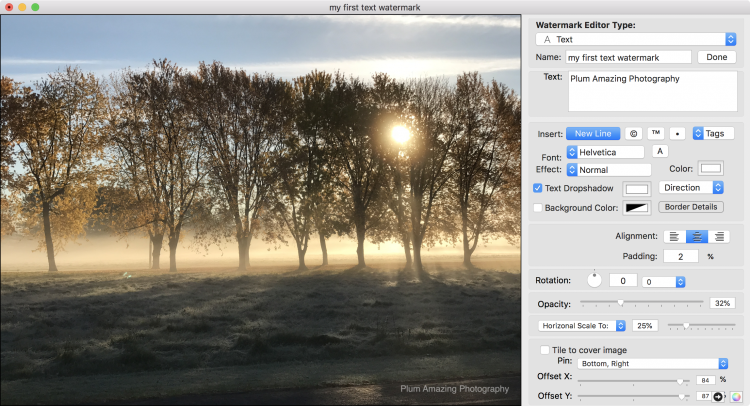
ix. Epekto
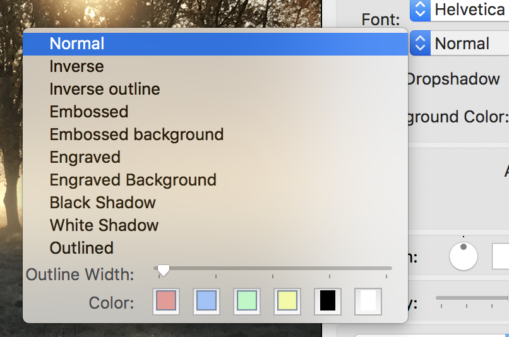
Normal - nangangahulugang walang epekto.
Kabaligtaran- Binabawas ang alinman sa kulay ng sample ng imahe ng imahe mula sa kulay ng sample na imahe sa background, o ang reverse, depende sa kung aling sample ang may higit na halaga ng liwanag Ang mga halagang halimbawang sample ng imahe na itim ay hindi nagbubunga; puti inverts ang mga halaga ng kulay sa background.
Ang kabaligtaran ay isang kapaki-pakinabang na maaaring magamit dahil pinapanatili nito kahit na ang mabuting teksto ay nababasa sa mga imahe na may mga variable na background ng tono. Ang mas maraming puting ginamit na may kabaligtaran ay mas mabuti. Ito ay totoo para sa teksto at graphics. Walang gagawa si Black. Mahusay na gamitin ang puti sa alinman sa teksto o graphics para sa inverse mode.

Emboss at Engrave
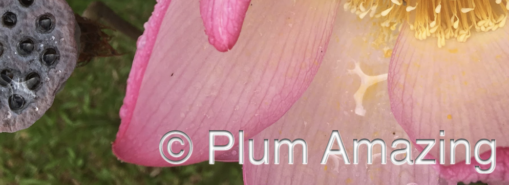
Paggamit ng Epekto na Naka-ukit sa Teksto mula sa Mga Setting ng Watermark ng Teksto

Paggamit ng Epekto na Nakaukit ng Background sa Teksto mula sa Mga Setting ng Watermark ng Teksto

Paggamit ng Epekto na na-empos sa Teksto mula sa Mga Setting ng Watermark ng Teksto
Ang Emboss Background at Engrave Background ay semi-transparent na nagpapakita ng larawan sa ibaba. Gumagamit ng kulay ng teksto si Emboss at Engrave upang punan ang embossing. Parehong kapaki-pakinabang para sa banayad na watermarking.
Sa kasalukuyan, mayroon ka lamang kontrol ng isa sa dalawang mga anino ng drop sa emboss / engrave effect.
Ang kulay sa labas ng anino ay kinokontrol. Sa loob ng anino ay naayos na itim para sa Emboss at maputi para sa Nakaukit.
TANDAAN: Sa kasalukuyan ay gumagana lamang sa Text watermark - hindi sa Banner o Arc text o Graphic pa.
Black Shadow - eksakto kung ano ang iisipin mo.
White Shadow - ditto
Balangkas - binabalangkas ang teksto.
2. Pagsasala
Itakda ang filter upang pahintulutan ang ilang mga uri ng mga file na maiproseso.
![]() Pagsasala
Pagsasala
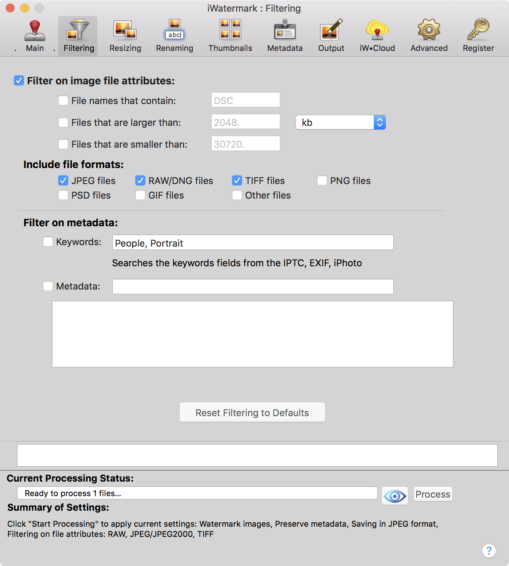
Maaaring i-on ang pag-filter dito o sa pangunahing pahina. Kung nag-drop ka ng isang folder sa input na puno ng lahat ng uri ng iba't ibang mga larawan ng format ngunit nais mo lamang i-watermark ang mga .jpg file pagkatapos ang pag-filter ay makakatulong sa iyo. Salain ang mga file ng input sa mga katangian, keyword at / o metadata.
3. Pagbabago ng laki
Baguhin ang laki at sampling ng mga naprosesong larawan.
![]() Pagbabago ng laki
Pagbabago ng laki

Pagbabago ng laki
I-on ang pagbabago ng laki sa ito o sa pangunahing pahina upang baguhin ang laki o watermark at baguhin ang laki. Kinukuha ng pagbabago ang orihinal at gumagawa ng isang kopya na isang partikular na laki. Nabasa nito ang laki ng laki sa loob ng lapad at sa loob ng taas at nangangahulugan ito na baguhin ang laki ng larawan sa loob ng mga sukat na iyon. Maaari mo ring gamitin ang mga madaling gamiting preset na karaniwang ginagamit na laki upang baguhin ang laki.
Pag-resampling
Ginagamit upang baguhin ang naka-sample na resolution. Ano ang ibig sabihin nito? Narito ang isang mahusay paliwanag.
4. Pangalan ng pangalan
Awtomatikong palitan ang pangalan ng lahat ng mga naprosesong larawan.
![]() Pangalan ng pangalan
Pangalan ng pangalan
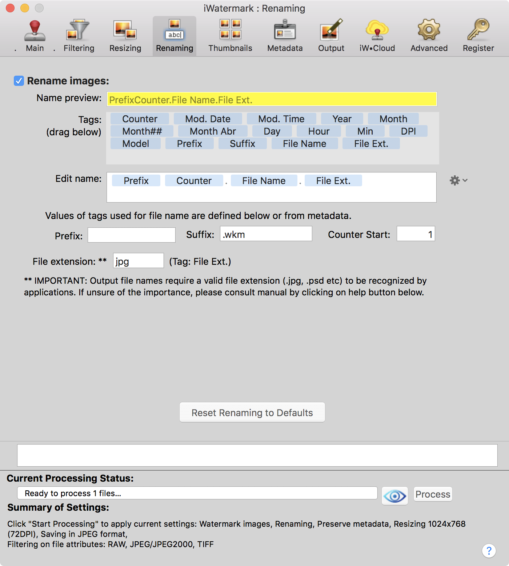
I-on ang pangalan muli dito o sa pangunahing pahina. Ang pagpapalit ng pangalan ay gumagawa ng mga kopya ng mga file ng input at pinangalanang muli ang mga ito kung ano ang iyong napagpasyahan batay sa iyong pagpili sa itaas. Piliin ang tag na nais mong idagdag sa pangalan ng file (s) o i-type sa iyong sariling prefix / suffix. Ang mga tag ay variable na naninindigan para sa impormasyong iyon sa larawan. Ilalagay ng modelo ang modelo ng camera sa pangalan ng bagong file. Ang counter ay tataas ng 1 para sa naproseso ng bawat larawan.
TIP: Itakda ang format ng Oras at Petsa sa Kapotepumunta sa Wika at Mga Rehiyon sa Mga Kagustuhan sa System pagkatapos ay pindutin ang pindutang Advanced. Sa Windows i-click ang Start menu, at pagkatapos ay i-click ang Control Panel pagkatapos ay i-click ang Petsa o Oras.
TIP: I-drag / i-out ang iba't ibang mga tag (petsa, oras, camera, modelo, atbp) at tingnan ang preview upang makakuha ng isang lasa ng kung ano ang magiging hitsura ng isang pangalan ng file.
5. Mga Setting ng Output
![]()
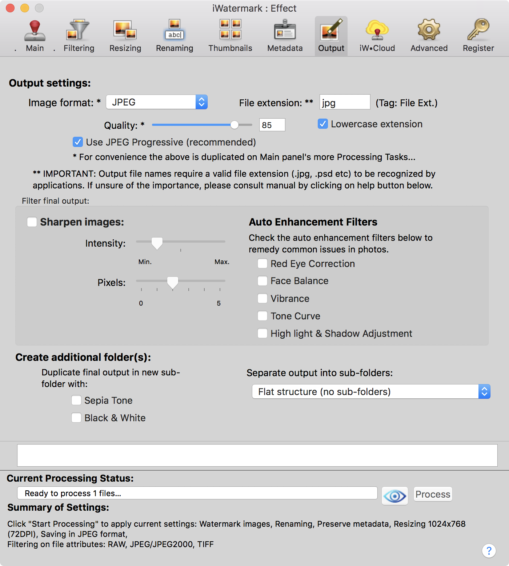
Dito maaari mong baguhin ang format ng file, kalidad at pag-unlad ng JPEG. Maraming mga setting ng pag-export ay magagamit din dito.
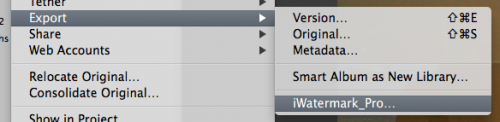
Format ng larawan: baguhin ang format ng output mula sa jpeg, TIFF, Photoshop PSD, PNG, BMP at JPEG 2000.
Ang extension ng file:huwag baguhin ito maliban kung alam mo kung ano ang iyong ginagawa at may isang tiyak na dahilan. Ang ilang mga tao ay nagtanong para sa kakayahang ito ngunit nangangahulugan ito na ang pag-double click sa icon ay hindi magbubukas ng mga app na umaasa sa extension na iyon.
Kalidad: ang pagbabago ng kalidad ng slider ay nangangahulugang binago mo ang compression ng JPEG. Maaari itong pumunta mula sa 100 na nangangahulugang ang kalidad ay eksaktong pareho o walang pagkawala. Sa kasamaang palad, ang pagtatakda sa 100 ay nagdaragdag ng laki ng file, ito ay totoo sa lahat ng mga aplikasyon. Inirerekumenda namin ang isang setting ng 85 na kung saan ay sa pamamagitan ng default. Nagbibigay ang 85 ng mahusay na kalidad at bahagyang mas maliit na laki kaysa sa orihinal na file. Ang higit pang detalye tungkol sa kalidad ay inilarawan sa online na artikulo na ito:
http://blog.phaseone.com/tag/jpeg/
Ang isa pang mahusay na artikulo tungkol dito:
http://regex.info/blog/lightroom-goodies/jpeg-quality
Parehong makakatulong sa iyo na maunawaan kung bakit inirerekumenda namin ang 85 ngunit iwanan mo ito upang baguhin ayon sa nais mo.
Pagpapalawak ng Redcase: gumagawa ng maliliit na maliliit na titik. I-off ito upang magkaroon ng panatilihin itong kaso.
Gumamit ng JPEG Progressive (inirerekumenda): Inirerekomenda ito. Ang mga progresibong JPEG (p-JPEG) ay karaniwang bahagyang mas maliit kaysa sa mga baseline JPEG, ngunit ang kanilang pangunahing bentahe ay lumilitaw sila sa mga yugto, na nagbibigay ng epekto ng imahe ng pagkupas, na katulad ng mga interlaced GIF, kumpara sa pagpipinta mula sa itaas pababa.
7. Thumbnail
Lumikha ng mga thumbnail ng naproseso na mga larawan.
![]() Thumbnail
Thumbnail
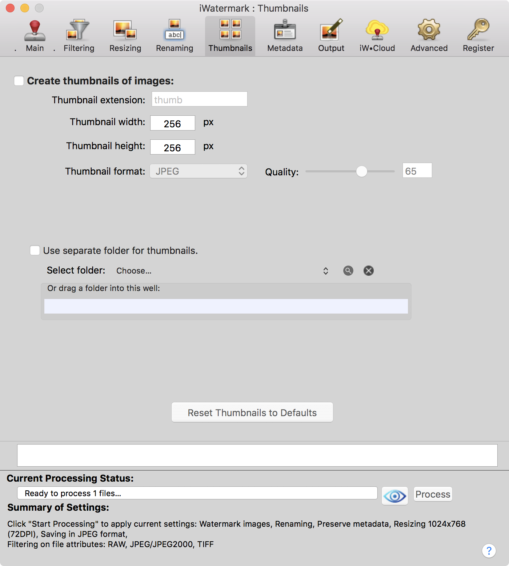
I-on ang mga thumbnail dito o sa pangunahing pahina upang makakuha ng isang thumbnail ng ilang mga sukat para sa bawat naproseso na file. Ang mga thumbnail ay pinoproseso nang direkta sa folder ng output sa anumang iba pang mga larawan ngunit sa mga thumbnail ng extension upang makilala ang mga ito mula sa mga regular na larawan.
Piliin ang "Gumamit ng hiwalay na folder para sa mga thumbnail" kung nais mong magkaroon ng lahat ng mga bagong thumbnail sa isang bagong folder sa output folder.
8. EXIF / IPTC / XMP
Ang lahat ng nasa itaas na EXIF, IPTC, at XMP ay mga uri ng Metadata. Ang iWatermark ay maaaring gumawa ng 3 bagay sa metadata.
1. Maaari itong magdagdag at alisin ang metadata mula sa isang larawan o mga larawan.
2. Maaari itong magdagdag at alisin ang metadata mula sa isang watermark.
3. Ang Metadata ay maaaring ipakita sa isang nakikitang watermark.
Una ay pag-uusapan natin ang punto 1.
1. Pagdaragdag at pag-alis ng metadata mula sa isang larawan o mga larawan.
Ang iWatermark Pro ay maaaring mapanatili, alisin at mai-embed ang impormasyon ng meta tag. Gayundin ang metatag na impormasyon na ito ay maaaring magamit sa mga larawan ng watermark. Higit pang mga detalye sa EXIF, IPTC, at XMP dito.
![]() EXIF / IPTC / XMP
EXIF / IPTC / XMP
Mapangalagaan ang mayroon nang metadata - Naka-on nang default. Doblehin nito ang lahat ng impormasyon ng metatag sa orihinal na file sa kinopyang file.
Idagdag ang pinagana na metadata ng IPTC / XMP - Kapag napili ang lahat ng mga naka-check na metatag (napasadya ng gumagamit) sa dayalogo sa itaas ay idinagdag sa kopya ng orihinal na file.
Ang drop-down na menu na nagsasabing Pinapayagan ka ng Basic, Professional at Corporate na piliin mo ang bilang ng mga metatag na nais mong i-edit at gamitin. Ang lahat ng mga item na iyong na-check-off ay mag-overwrite ng umiiral na impormasyon sa file.
TIP: Sa ilalim ng TIFF 'iWatermark Pro' ay idinagdag sa ilalim ng Software (nakikita sa ibaba).
Kung kailangan mong maghanap gamit ang metadata para sa lahat ng mga mai-watermark na imahe pagkatapos ito ay gagana.
2. Pagdaragdag at pag-alis ng metadata mula sa isang watermark.
Ang pagiging kapaki-pakinabang ng pagdaragdag ng metadata sa isang watermark ay pagkatapos sa bawat oras na mag-watermark ka ng isang larawan ay nagdaragdag ito ng isang partikular na hanay ng metadata sa parehong oras.
iWatermark ay ang tanging programa na alam natin na maaaring gawin ito. Bakit ito kapaki-pakinabang? Bilang isang litratista, maaari kang magkaroon ng isang watermark na naglalagay ng isang nakikitang watermark kasama ang iyong logo sa tuktok ng larawan at sabay na nagdaragdag ng metadata na napili mo tulad ng iyong copyright, pangalan ng kumpanya, URL, email at / o anumang iba pang data ng teksto na gusto mo.
Paano mai-embed ang metadata sa isang watermark.
- Una, pumili ng isang watermark.
- Susunod, pumunta sa panel ng EXIF / IPTC / XMP at ipasok ang data na nais mong i-embed sa watermark.
- Pagkatapos sa Watermark Manager at piliin ang menu ng mga setting ng dropdown at piliin ang item na I-embed.
Ang impormasyong ito ay lalabas sa haligi para sa IPTC / XMP sa Watermark Manager at ganito ang hitsura.
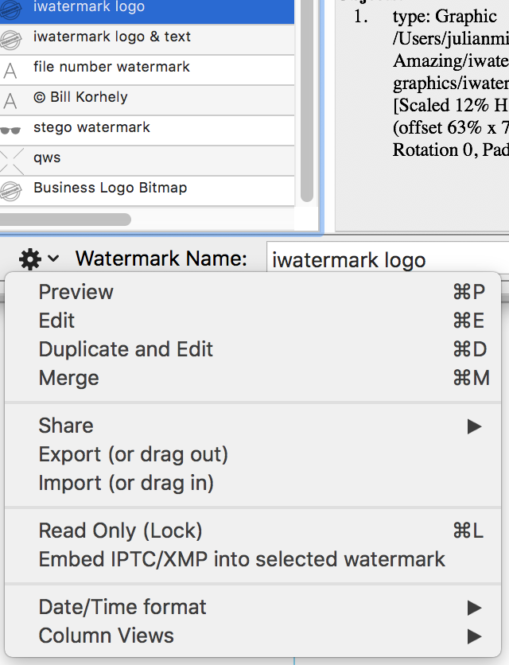
3. Ang Metadata ay maaaring ipakita sa isang nakikitang watermark. Ito ay tinatawag na isang Tag.
Upang gawin ito lumikha ng isang bagong watermark ng teksto piliin ang mga variable na EXIF, IPTC at XMP metadata tulad ng Model Model ng Camera bilang teksto para sa isang watermark na kung saan mapoproseso ang pagpapakita ng impormasyon na iyon bilang isang nakikitang watermark sa (mga) larawan. Piliin ang impormasyon ng tag mula sa menu na ito kapag gumagawa ng isang watermark:
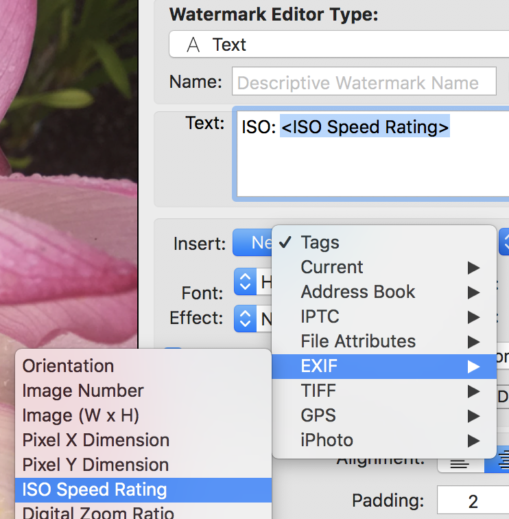
9. Advanced
Ang pagtatakda na hindi normal na kailangang baguhin.
![]() Advanced
Advanced
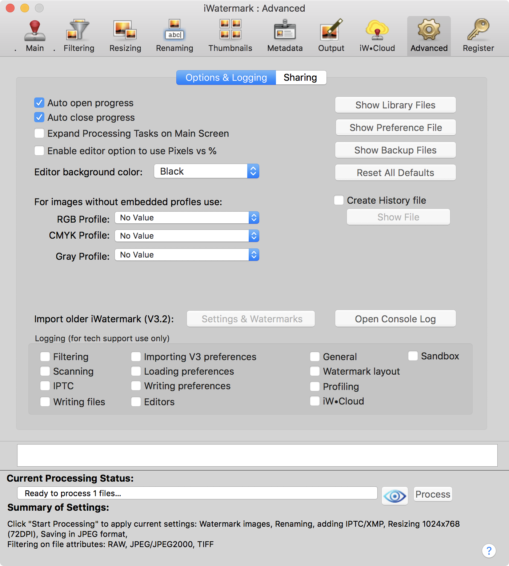
Pag-unlad ng Auto- pagkatapos simulan ang pagpoproseso ay na-hit pagkatapos ay bubukas awtomatikong ang dialog ng pag-usad.
Pag-unlad ng Auto Isara- pagkatapos ng pagproseso kung nasuri ito awtomatikong magsara ang dialog ng pag-usad.
Palawakin ang Pagproseso ng Window- kapag sa lugar ng pagproseso sa pangunahing tab ay laging bukas.
Buksan ang Mga File ng Library sa Finder ang library kung saan maaaring maidagdag ang mga halimbawa at iyong stock ng Watermark graphics.
Mga setting at Watermark - i-click ang pindutang ito upang mag-import ng mga pref mula sa lumang iWatermark (hindi pro).
Ipakita ang Mga File sa Library - ito ang lokasyon ng mga file na iyong nilikha.
Ipakita ang File ng Kagustuhan - bubukas ang tagahanap sa lugar ng file ng kagustuhan at i-highlight ito.
Ipakita ang mga Backup Files- gumagawa kami ng mga kopya ng iyong mga orihinal upang matiyak na mayroong pangalawang kopya. Ang butones na ito ay magbubukas sa folder na iyon sa Finder.
I-reset ang Lahat ng Mga Default - i-reset ang application sa orihinal na mga setting ng default. Ito ay lubos na kapaki-pakinabang upang magamit kung nakatagpo ka ng isang problema.
Kulay ng Background ng Editor - ito ang kulay ng background ng editor. Maaari rin itong itakda mula sa isang drop-down sa editor sa kanang sulok sa itaas.
Palawakin ang Mga Gawain sa Pagproseso sa Main Tab - Ang pagkakaroon ng check na ito ay gagawin ito sa tuwing bubuksan mo ang iWatermark magbubukas ito sa Main Tab na may gitnang seksyon (pinoproseso ang mga gawain) na pinalawak.
Gumamit ng JPEG Progressive - alisan ng tsek upang magamit ang baseline JPEG. Huwag baguhin ito maliban kung alam mo kung ano ang iyong ginagawa.
Para sa Mga Larawan na Walang Naka-embed na Profile - Hinahayaan kang pumili ng iba't ibang mga profile na nagmula sa Mac o Windows o na-load mula sa Nikon, Canon o iba pang software. Higit pa tungkol sa mga profile ng kulay ng ICC dito.
Lumikha ng File ng Kasaysayan- Kailangan lamang kung hihilingin namin sa iyo na i-on ito para sa suporta sa tech o nais mo ng isang log ng lahat ng mga pagpapatakbo.
Ipakita ang File File - ipinapakita nito ang file ng pag-log.
Mag-import ng Mas Matandang iWatermark - I-import ang mas matandang mga watermark ng iWatermark. Sa bawat oras na ma-hit ang pindutan mag-a-import ito ng lahat ng mas matandang mga watermark kaya't pinakamahusay na matumbok ito nang isang beses lamang maliban kung nais mong magkaroon ng mga duplicate ng lahat ng mga lumang watermark.
Pagtotroso- Kailangan lamang kapag hiniling ng aming suporta sa tech. Ang impormasyong ito ay tumutulong sa aming mga programmer.
Pagbabahagi

Dropbox ay ginagamit upang backup at magbahagi ng mga watermark.
Icon ng Dropbox - Mag-click dito upang pumunta sa Dropbox site at lumikha ng isang libreng 2 GB na lugar ng online na imbakan.
Pag-upload ng Dropbox- Kapag mayroon kang isang Dropbox account i-click ang pindutang ito upang mai-upload. Mahusay na i-backup ang iyong mga watermark online. Pinapayagan ka ring i-sync ang iyong mga watermark at setting sa iba pang mga computer.
Pag-download ng Dropbox - i-download ang iyong mga watermark at setting mula sa Dropbox sa iyong computer.
Tanggalin ang Dropbox- tinatanggal ang iyong mga watermark at setting sa Dropbox.
PhotoNotary- ito ay isang serbisyo na nilikha namin upang mai-back up ang mga watermark. Ito ay isang serbisyo sa ulap. Hindi na ito magagamit. Upang mapalitan ito pinapayagan namin ang mga gumagamit na mag-export ng mga watermark at gumamit ng kanilang sariling mga serbisyong cloud.
8. Magrehistro
![]() Magrehistro
Magrehistro
Ang tab na ito ay ang lugar upang maipasok ang iyong impormasyon sa pagpaparehistro kung bumili ka ng iWatermark Pro mula sa amin at hindi ang Apple App Store. Narito kung saan mo mailalagay ang impormasyon sa pagpaparehistro na ipinadala namin awtomatiko kapag binili mo ang iWatermark Pro. Kapag naipasok mo ang impormasyon at pindutin ang pindutan ng apply ay makakakuha ka ng isang diyalogo na nagsasabing nakarehistro ka na ngayon.
Gamit ang Larawan ng Larawan ng Apple gamit ang iWatermark Pro Mac
Gumagana ang Larawan sa iWatermark Pro bilang mga nakapag-iisang apps. gagana ang iWatermark sa loob ng Mga Larawan bilang isang plugin sa lalong madaling panahon.
Gamit ang Windows Explorer
Paglalapat ng Watermark mula sa Windows Explorer. Dahil bitawan ang 2.0.1 ng bersyon ng windows, maaari kang maglapat ng isang watermark mula sa loob ng explorer ng windows. Ang tampok na ito ay tinatawag na extension ng shell. Pag-right click sa isang file ng imahe (JPEG, PNG, TIFF, BMP, PSD) pagkatapos ay piliin ang 'Watermark na may iWatermark Pro' at sa hierarchical menu, isa sa mga nakalistang watermark.
Ang imahe ngayon ay naka-watermark. Mabilis at simple.
Tandaan: ang format ng file ay mananatiling pareho ngunit maaari mong kontrolin ang kalidad ng imahe mula sa pangunahing panel ng application. Mga Limitasyon ng extension ng shell:
1. Ang isang watermark sa isang oras ay maaaring mailapat.
2. Hindi mabubuo ang isang thumbnail.
3. Kung ang file ng imahe ay nai-lock ng isa pang application hindi ito gagana.
4. Ang isang nababasa na file lamang ay mai-watermark ngunit pagkatapos ay hindi na ito babasahin-ngunit naisusulat.
Menu
iWatermark Pro Menu
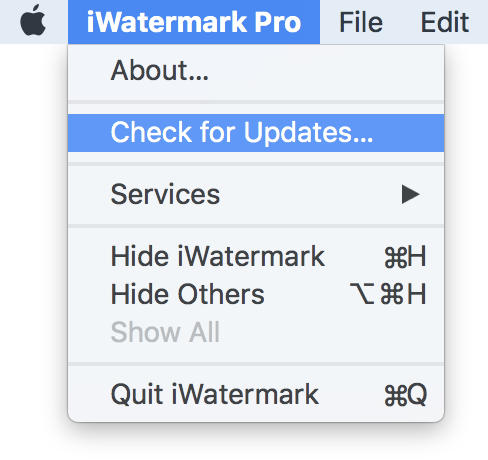
Tingnan ang Mga Update
Pinapayagan kang suriin para sa mga bagong bersyon ng iWatermark Pro. Inirerekumenda namin na laging may pinakabagong bersyon dahil abala kami sa pag-aayos ng mga bug at pagdaragdag ng mga bagong tampok.
Font
Gamitin ang installer upang mai-install ang lahat ng mga font na ginamit sa mga bersyon ng iPhone / iPad at Android ng iWatermark at maraming mga font ng Google. Ang pagkakaroon ng parehong mga font sa iba't ibang mga computer at iba't ibang mga OS ay nangangahulugan na ang nai-export na mga watermark ay maaaring ibahagi at pareho. Ang mga karagdagang font ay makakatulong sa pagiging tugma ng watermark dahil nag-aalok kami ngayon ng pagbabahagi ng watermarking sa pagitan ng Mac, Windows at sa lalong madaling panahon ang mga bersyon ng iWatermark ng iOS at Android. Ang mga ito rin ay isang mahusay na koleksyon ng mga font na gagamitin sa mga watermark.
Ang font at plugin installer ay dito. Ang mga plugin ay hindi na inirerekumenda ngunit nasa installer para sa mga taong nais na magpatuloy gamit ang Aperture at iPhoto sa mga mas lumang bersyon ng Mac OS.
Kung mayroon kang maraming nai-export na mga file ng watermark sa isang folder maaari kang mag-click sa isa at pindutin ang mabilis na hitsura puwang ng command na hotkey upang maipakita ang dialog sa itaas na may impormasyon sa watermark.
File Menu

Bagong Watermark- Lumikha ng isang bagong watermark sa editor. Ginagawa ba ang pareho sa pagpindot sa pindutan ng +.
I-edit ang Watermark- Ginagawa ba ang parehong bagay tulad ng pagpindot sa pindutang I-edit sa Pangunahing panel.
I-save ang Watermark - Ginagawa ba ang parehong bagay tulad ng pagpindot sa pindutang I-save sa Watermark Editor.
-
Mag-browse ng Media- Nagda-download ng opsyonal at libreng iMedia Browser (Mac lamang) na nagbibigay-daan sa iyo upang madaling makakuha ng mga larawan mula sa iba't ibang mga lokasyon. Kapag na-download ito pagkatapos ay gumagana ito agad upang payagan ang pagpipilian ng mga larawan.
Ipakita ang Backup Folder - Ipinapakita ang lokasyon sa tagahanap ng backup folder para sa orihinal na mga file ng pag-input.
-
I-export ang Watermark - I-export ang kasalukuyang watermark file na may icon sa ibaba.
Ang naka-export na watermark ay naglalaman ng teksto at graphics ngunit hindi ang mga font. Pagkatapos ay maaari mong i-import ang masyadong iWatermark Pro sa isa pang computer. Napakagaling gamitin para sa pagbabahagi ng iyong watermark sa iba.

I-export ang icon
Mag-import ng Watermark - I-import ang mga nai-export na mga file ng watermark.
-
Itakda ang mga Folder- Ginagawa nito ang parehong setting ng input / output / thumbnail na maaari mong gawin sa Pangunahing panel.
Tingnan ang Menu
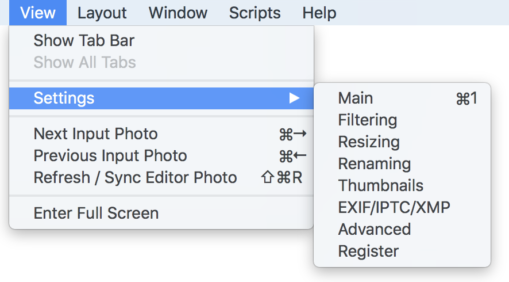
Setting-Ipakita ang Mga Pangangasiwa ng Bagay-
-
Susunod na Larawan ng Input -
Nakaraang Photo ng Input -
-
Susunod na Bagay ng Watermark -
Nakaraan na Bagay ng Watermark -
Menu ng Layout
Menu ng Window
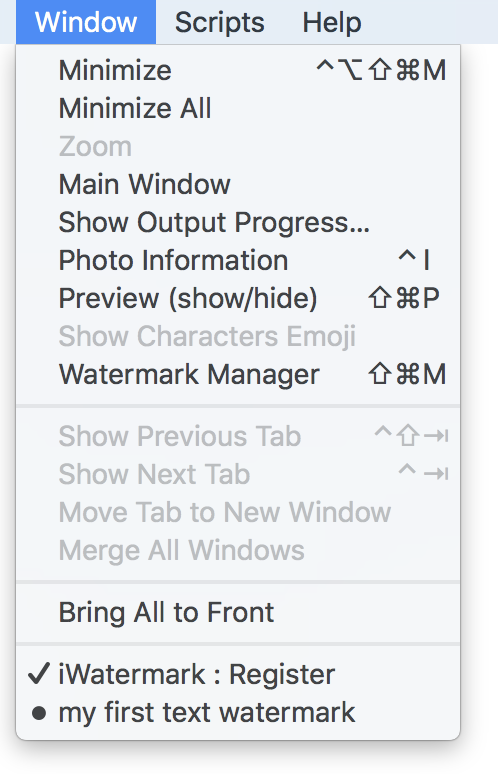
I-minimize- Paghahanap sa pamamagitan ng menu at mga mapagkukunan ng Apple. Hindi naghanap ng manu-manong.
Mag-zoom - Binubuksan ang manu-manong online na naroroon mo ngayon 🙂
Ipakita ang Pag-unlad ng Output - Kung mayroon kang mga mungkahi / bug maaari mong iulat ang mga ito dito. Tinitingnan namin Impormasyon sa Larawan - Binubuksan ang diyalogo ng impormasyon para sa
-
Dalhin ang Lahat sa harapan - Lahat ng mga iWatermark Pro windows ay dinala sa harap.
-
Windows - Ipinapakita ang bukas na mga bintana ng iWatermark Pro.
Tulong sa Menu
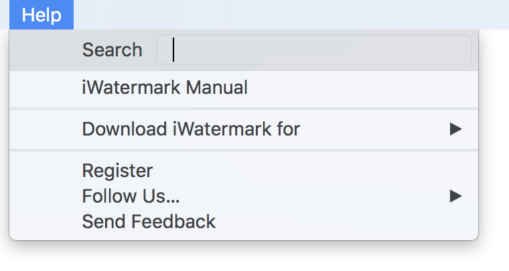
paghahanap- Paghahanap sa pamamagitan ng menu at mga mapagkukunan ng Apple. Hindi naghanap ng manu-manong.
Tulong sa iWatermark Pro - Binubuksan ang manu-manong online na naroroon mo ngayon 🙂
Magbigay ng feedback- Kung mayroon kang mga mungkahi / bug maaari mong iulat ang mga ito dito. Tinitingnan namin ang mga ito ngunit maaaring hindi tumugon.
Mga Madalas Itanong
Q: Kapag binuksan ko ang app hiningi nito ang Rosetta 2
A: Mangyaring sundin ang mga tagubiling ito mula sa Apple:
https://support.apple.com/en-us/HT211861
Ang Rosetta 2 ay nagsasalin ng katutubong intel code upang tumakbo sa Apple Silicon. Natagpuan namin na ang iWatermark ay tumatakbo nang mas mabilis sa Apple Silicon (m1, m2 at m3…) na may pagsasalin ng Rosetta 2 pagkatapos ay katutubong ito sa intel.
Q: Nagkakaproblema ako.
A: Hindi mahalaga kung ano ang problema ay mangyaring sundin ang mga hakbang na ito:
UNANG: Laging tiyakin na nai-back up ka. I-export ang iyong mga watermark sa isang lugar na ligtas. Pumunta sa advanced na tab at pindutin ang pindutan ng 'I-reset ang lahat ng mga default' na pindutan. Ito ay karaniwang nag-aalaga ng problema na ang mga tao ay nakakalimutan na gumawa sila ng mga pagbabago sa iba't ibang mga setting. Pagkatapos ay subukang muli.
IKALAWANG: Buksan ang programa at sa ilalim ng iWatermark Pro menu sa Piliin ang item ng menu na makita kung anong bersyon ang iyong pinapatakbo at ito ang pinakabagong. Tiyaking mayroon kang iWatermark Pro sa iyong folder ng Application at hindi ang lumang iWatermark. Tanggalin ang lahat ng mga lumang bersyon. Kung kinakailangan i-download ang pinakabagong bersyon ng iWatermark Pro mula sa aming site.
IKATLONG: Tiyaking nakarehistro ka. Tingnan sa itaas.
APAT: Magsimula nang simple. Subukan ang isang simpleng watermark. I-drag ang isang larawan sa tray ng input at isang walang laman na folder sa output tray. Pumili ng isa sa aming mga watermark sa demo sa drop-down menu. Ang proseso ng pindutin pagkatapos suriin ang output folder upang suriin ang larawan ay naka-watermark.
Kung mayroon ka pa ring problema pagkatapos mag-email sa amin at ipadala sa amin ang impormasyong ito:
1. Ipaalam sa amin kung sinunod mo ang pamamaraan sa itaas.
2. Ipadala sa amin ang larawan na iyong ginagamit. Gayundin, i-export at ipadala ang watermark na iyong ginagamit.
3. Ipadala sa amin ang log ng console pagkatapos magdulot ng problema sa iWatermark. Upang gawin ito buksan ang log ng console pindutin ang pindutan sa advanced tab na nagsasabing 'buksan ang console log'. I-clear ang log ng console pagkatapos ay patakbuhin muli ang iWatermark upang maging sanhi ng problema pagkatapos kopyahin ang nagresultang impormasyon sa log ng console at i-email ito sa amin.
Q: Paano ko mai-import ang aking lumang mga watermark ng iWatermark?
A: Pumunta sa advanced na tab at pindutin ang pindutan ng import. Pindutin lamang ito nang isang beses o makakakuha ka ng mga duplicate.
Q: Paano ko papalitan ang isang Watermark?
A: Sa manager ng watermark, mag-click sa isang pangalan ng watermark upang mabago ito. Maaari ka ring pumili ng isang watermark at buksan ito sa editor. Sa ibabang kanan ibahin ang pangalan at pindutin ang pag-save.
Q: Ang iyong halimbawa ng mga watermark ay napakabuti kung paano ko i-edit ang mga ito para sa aking sarili?
A: Piliin lamang ang mga ito at mag-click sa pindutang i-edit. Lilikha ito ng bago na may parehong pamagat na may pagdaragdag ng salitang kopya sa dulo. Alamin ang katotohanan na ang ilan ay maaaring may puting teksto na sa isang puting background ay maaaring hindi halata. I-drag lamang ang teksto upang mapili ito at baguhin ito sa anumang nais mo. Kadalasan sa aming mga watermark ng demo, ginagamit namin ang tag na kumukuha ng pangunahing contact (karaniwang ikaw) mula sa address book.
Q: Maaari ba akong magdagdag ng higit sa isang watermark sa isang pagkakataon sa isang larawan?
A: Oo, piliin lamang ang mga watermark sa manager ng watermark bago pinindot ang pindutan ng proseso.
Q: Paano ako makagawa ng isang watermark na may isang transparent na background tulad ng mga lagda ng demo na kasama mo?
A: Ang napaka-simple at ang anumang mga intermediate graphics pro ay malalaman kung paano ngunit maaaring gawin ito ng sinuman. Narito ang ilang mga tutorial, Tutorial sa 1 at Tutorial sa 2.
Q: Nagkakaroon ako ng problema sa pagrehistro. Anong gagawin ko?
A: Kung mayroon kang anumang problema sa pagrehistro sundin ang mga hakbang na ito:
1. Tingnan ang Kapote or Windows pahina ng app sa aming site upang matiyak na mayroon kang pinakabagong bersyon at tiyaking nasa folder ng iyong Application.
2. Tanggalin ang lahat ng mga lumang bersyon.
3. Pagrehistro ng app gamit ang key key. Siguraduhin na sundin ang mga direksyon sa email na ipinadala sa iyo pagkatapos bumili ng app.
4. Kung nakakakuha ka ng isang dayalogo na nagsasabing ikaw ay 'Hindi nakarehistro' pagkatapos siguraduhing kopyahin at i-paste ang iyong data sa pagpaparehistro mula sa ipinadala naming email.
5. Pagkatapos ng isang pag-click sa pindutan ng Paglalapat ng Pagrehistro dapat mong makita ito (sa ibaba). Kung hindi man makipag-ugnay sa amin kung mayroon kang anumang katanungan.
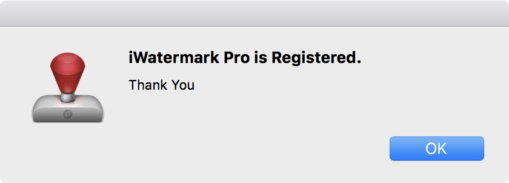
Q: Mayroon bang isang paraan upang ma-output ang mga buong sukat na larawan na may isang watermark at maglabas din ng mga thumbnail ngunit walang WALANG watermark?
A: Oo, sa pamamagitan ng paggamit AppleScript.I-tap ang link na ito upang pumunta sa kabanata ng Apple Script ng manwal na ito at alamin ang sagot sa tanong sa itaas. Ang AppleScript ay iyong kaibigan kapag nais mong i-automate at gamitin ang iWatermark Pro sa mga paraan ng nobela.
Q: Hindi ba ang Digimarc ang seryosong paraan para sa mga tunay na litratista na gumawa ng mga watermark sa mga larawan?
A: Maraming libu-libong mga seryosong propesyonal na litratista ang gumagamit ng iWatermark. Ang dahilan kung bakit binuo namin ang iWatermark ay dahil kailangan namin para sa watermarking ang aming mga larawan (marami sa amin ang mga litratista) at nais namin ang isang bagay na madali nang gumana, murang at mabisa. Sinisiyasat namin ang Digimarc at maraming iba pang mga pamamaraan na nag-embed ng isang watermark sa imahe. Natagpuan namin ang Digimarc na nagkakahalaga ng daan-daang dolyar sa isang taon (at naniningil sila batay sa bilang ng mga imahe) at ang diskarteng Digimarc ay hindi paloloko o talagang praktikal. Kung na-embed mo ang iyong data sa ilang hindi nakikitang fashion tulad ng Digimarc kung gayon hindi ito nakikita ng mga tao. Mayroong software na nakakakita ng watermarking, tulad ng iWatermark, at software na gumagawa ng nakatagong watermarking, tulad ng Digimarc. Sabihin na mayroon kang isang iPhone at nawala mo ito sa isang parke, mas malamang na ibalik mo ito kung nakaukit ito ng iyong pangalan at telepono (iWatermark) kung ang ilang impormasyon ay nakatago / naka-encrypt sa flash drive (Digimarc).
Isinasaalang-alang ang mga katotohanang ito na napagpasyahan namin mula sa simula na ang iWatermark ay dapat na diretso, murang, gamitin nakikita pati na rin ang nakatagong watermarking. Ang pinaka-epektibong diskarte na napagpasyahan namin ay ang gumawa ng software na maaaring maligo ang proseso ng daan-daang mga imahe at ilagay sa isang magandang watermark (logo, pirma, copyright, anupaman). Inaalam nito ang mga tao sa harap at labas sa bukas ng iyong pagmamay-ari.
Maaari ba nilang alisin ito? Oo, ngunit ang parehong ay totoo ng Digimarc. Kapag nagse-save ka ng isang imahe sa jpg ito ay nai-recompress (ang jpg ay isang naka-compress na format) ang lahat ng mga pix ay nabubulok sa paligid at muling nabuo kaya nawawala ang naka-embed na impormasyon sa Digimarc. Sa kasamaang palad, maaga pa rin tayo sa digital na edad at ang copyright ng intelektwal na pag-aari ay hindi perpekto. Ito ay isang problema para sa mga musikero, gumagawa ng pelikula, litratista at mga developer ng software. Ginawa ko lang ang isang google sa paksa at natagpuan ang kagiliw-giliw na link na ito ng isang litratista na nagsasabing ang kaso nang maayos.
http://www.kenrockwell.com/tech/digimark.htm
Ang Digimarc ay tulad ng pag-iisip na pinoprotektahan mo ang iyong lupain sa pamamagitan ng paglibing ng isang walang pagsalang sign sa ilalim nito. Walang makakakita dito at iisipin nila ang pampublikong lupain nito at magagawa nila ang nais nila. Hindi masyadong epektibo. Ang katotohanan ay ang paggawa ng perpektong malinaw na ang ilang mga pag-aari ay iyo pa rin ang pinakamahusay na paraan ng proteksyon at ang unang pagtatanggol. na ang dahilan kung bakit nilikha namin ang iWatermark. Ang iWatermark ay isang malay na pagpipilian na gumamit ng nakikitang watermarking na hindi nakatagong watermarking. Nais din naming magbigay ng isang pamamaraan na madaling gamitin, praktikal at mura na maaaring magamit at maunawaan ng lahat.
Sa wakas, kahit na ang iWatermark ay naging iyong unang linya ng pagtatanggol (para sa pamamahala ng mga karapatan sa digital) walang dahilan kung bakit hindi mo rin magamit ang iba pang mga pamamaraan tulad ng Digimarc.
Q: Bakit ko dapat i-watermark ang mga larawan na inilagay ko sa Facebook, Twitter, Instagram, Tumblr, atbp.
A: Napakahusay na tanong! Dahil tinanggal ng lahat ng mga serbisyong iyon ang iyong metadata at walang nakagapos sa larawang iyon sa iyo. Maaari lamang i-drag ng mga tao ang iyong larawan sa kanilang desktop at ibahagi sa iba hanggang sa walang koneksyon sa iyo at walang impormasyon sa file na nagsasabing nilikha mo o nagmamay-ari ito. Tinitiyak ng isang watermark na ang lahat ay malinaw sa katotohanan na ang larawan ay iyong IP (intelektuwal na pag-aari). Hindi mo alam kung kailan magiging viral ang isang larawan na iyong kinuha.
Q: Paano ko magagamit ang mga font na mayroon ka sa bersyon ng iWatermark ng iOS?
A: Ngayon, ang madaling paraan ay pumunta lamang sa installer ng mga plugin ng iPhoto at Aperture at i-install ang mga plugin at mga font nang sabay.
Gayundin, ito ang mga font na magagamit sa mga bersyon ng system ng iOS tulad ng iOS 5, iOS 6 at iOS 7:
http://iosfonts.com
Q: Nakakuha ako ng isang watermark mula sa isang kaibigan. Kapag na-import ko ito, hindi ito katulad ng sa kanila?
A: Nagsipag kami upang matiyak na maaari mong i-export at ibahagi ang mga watermark sa iba pang mga computer at magmukhang pareho ito ngunit ang isang pagkakaiba ay maaaring sanhi ng mga kadahilanan na ito:
1. Ang iba't ibang mga operating system ay gumagawa ng mga bagay na bahagyang naiiba sa mga graphic, kulay, display, atbp.
2. Iba't ibang mga font. Kung wala kang eksaktong eksaktong font tulad ng ginagawa nila pagkatapos magkakaroon ng pagkakaiba-iba sa hitsura. Maaari ring maging ang parehong font ngunit ibang bersyon.
Solusyon ng font:
1. makuha ang iyong kaibigan na magpadala sa iyo ng eksaktong font.
2. makahanap ng libre o bumili ng parehong font sa online.
3. tiyaking na-download mo ang font at plugin installer, na-install ang mga font mula doon dahil marami iyon sa mga labis na font na ginamit sa iOS at Android.
Q: Kapag pinaikot ko ang aking watermark na teksto 90 o 270 degree, nagiging napakaliit. Ito ay tulad ng lapad / taas-porsyento na hindi sumusunod sa anggulo ng pag-ikot.
A: Ito ay isang resulta ng pamamaraang pinili mo para sa pag-scale. Kapag lumikha ka ng isang watermark sa editor ng watermark nang default ay nakatakda ito sa Horizontal. Kung pipiliin mo ang Horizontal o Vertical gagawin nito ang paglundag sa paligid, pagkuha ng mas maliit at mas malaki, ngunit kung pipiliin mo ang hindi naka-save pagkatapos ito ay kumilos nang normal. Mahalagang maunawaan ang mga tradeoff ng paggamit ng Unscaled, Horizontal at Vertical scaling. Ang mga tradeoffs at kung bakit gumagana ang iWatermark sa paraan na ipinaliwanag dito.
Q: Kapag gumagamit ako ng isang tag sa loob ng isang watermark hindi ako nakakakita ng anumang watermark na lumitaw?
A: Kailangan mong magkaroon ng mga larawan na naka-embed sa tag na iyon o walang ipapakita sa larawan. Ang isa pang paraan na gagana ay ang pagtulak ng tag sa naipasok mo sa lugar ng EXIF / IPTC / XMP ng iWatermark.
Q: Paano ko magagamit ang aking Photo Browser na may iWatermark?
A: Ang iPhoto, Aperture, Lightroom, Xee, iMedia, ACDSee, iView, Picasa, QPict at iba pang mga browser ng imahe ay maaaring magamit sa iWatermark Pro.
I-drag o pumili ng isang larawan o folder sa iWatermark Pro at pagkatapos ay ang watermark tulad ng dati.
Q: Gumagana ba ang iWatermark Pro sa Aperture, iPhoto, Lightroom at iba pang mga browser ng larawan?
A: Oo, ginagawa. Para sa lahat ng mga app na ito at iba pa, pinapayagan ng browser ng iMedia ang mabilis na pag-access para sa pag-drag at drop mula sa photo browser, iPhoto o library ng Aperture sa iWatermark Pro. I-download lamang ang iMedia browser at i-install. Pagkatapos ay gamitin ang menu ng iWatermark Pro File upang ma-access ang iMedia browser.
Q: Ang iWatermark Pro ay mas mabilis kaysa sa iWatermark ngunit kailangan kong iproseso ang libu-libong mga larawan. Mayroon ka bang anumang mga tip para sa pag-optimize ng bilis?
A: Isara ang window ng impormasyon kung nakabukas. Isara ang pane ng preview kung nakabukas. Input sa isang drive at output sa isa pa. Marami at mas mabilis na mga processors, mas maraming memorya at mas mabilis na drive tulad ng mga flash drive o RAID ay nagtutulak ng lahat ng tulong.
Q: Paano ko gagawin ang isang kumpletong pag-reset ng bersyon ng Mac ng iWatermark Pro
A: Itigil ang app kung bukas ito. Pindutin nang matagal ang control, shift at command keys at i-double click ang app. Ilulunsad nito at tatanungin ka kung saan iimbak ang lahat ng iyong pasadyang nilikha na watermark, gamitin ang lumikha ng bagong folder at i-save ang mga ito at magpapatuloy itong i-reset ang app sa default na estado ng app (tulad ng bago).
Windows
Q: Mayroon bang iWatermark Pro para sa Windows?
A: Oo, mayroong isang iiWatermark Pro para sa Windows. Mayroon ding isa para sa Mac. Mayroong iWatermark + para sa iOS at Android.
Q: Ang mga Watermark ay pinananatili sa sumusunod na lokasyon sa Windows
A: Ito ang landas sa data ng watermark:
C: \ Gumagamit \ UserProfileName \ AppData \ Roaming \ iWatermark Pro \ watermark
Q: Nasaan ang lahat ng mga file ng kagustuhan na napanatili?
A: Pinaka-madaling paraan upang mahanap ang mga ito ay i-tap ang tab na Advanced sa pangunahing window pagkatapos ang pindutan ng Library upang makita ang lahat ng mga setting na nai-save mula sa iWatermark Pro.
o pumunta dito:
C: \ Gumagamit \ [user] \ AppData \ Roaming \ iWatermark Pro \
- Ipakita ang Library ipakita ang folder na ito:
Naglalaman ito ng:
KulayProfile /
Mga Larawan /
Teksto /
mga watermark /
Dadalhin ka rito sa pag-tap sa pindutang 'Ipakita ang I-backup':
C: \ Gumagamit \ [user] \ AppData \ Local \ iWatermark Pro \
Naglalaman ang folder na ito ng Mga backup file -
Mag-log file - Ipakita ang Console Log button buksan ang folder na ito.
T: Mas tumatagal ang app sa pagsisimula.
A: Maaaring mangyari ang problema dahil sa bilang ng mga file na nakaimbak sa backup ng mga orihinal na larawan na pinapanatili ng iWatermark Pro kung sakaling matanggal mo ang iyong orihinal na mga file nang hindi sinasadya. Gayundin, maaaring ang mga file ng log ay binuo din at dapat na tanggalin.
Upang mahanap ang mga file na iyon pumunta dito:
Solusyon: Sa pamamagitan ng pag-alis ng data mula sa dalawang folder na ito ang application ay tatakbo nang mas mabilis.
Mga profile ng Kulay
Q: Bakit naiiba ang kulay ng mga item sa naka-watermark na larawan kaysa sa mga item sa orihinal na larawan?
A: Maaari itong sanhi ng isang isyu sa Mga Kulay ng Kulay. Ang mga profile ng Kulay ay medyo kumplikado. Sa Mac, ang Mga Kulay ng Kulay ay karaniwang isang isyu maliban kung sinusubukan mong makuha ang nakikita mo sa isang monitor upang maging katulad ng kung ano ang iyong nai-print. Sa Windows, ang isyu ay maaaring lumitaw nang mas madalas.
Windows
- Isara ang Lightroom.
- Pumunta sa Start menu> Control Panel> Pamamahala ng Kulay.
- I-click ang tab na Mga aparato kung hindi pa ito napili.
- Mula sa pop-up ng Device, piliin ang iyong monitor. Kung mayroon kang higit sa 1 monitor na konektado, ang pagpindot sa pindutan ng Mga Kilalang monitor ay magpapakita ng isang malaking bilang sa screen para sa pagkakakilanlan.
- Suriin ang checkbox na 'Gamitin ang aking mga setting para sa device na ito'.
- Gumawa ng tala ng kasalukuyang napiling profile, na minarkahan bilang (default). Kung walang umiiral na profile, maaari mong laktawan ang hakbang na ito.
- I-click ang button na Magdagdag.
- Sa diyalogo ng Pakikipag-ugnay sa Kulay ng Kaakit-akit, piliin ang sRGB IE61966-2.1 (sRGB Profile ng Space Space.icm) at pindutin ang OK.
- Bumalik sa dialog ng Kulay ng Pamamahala, piliin ang profile ng sRGB at i-click ang Itakda bilang Profile ng Default, at pagkatapos isara ang diyalogo.
Mac OS X
- Isara ang Lightroom.
- Pumunta sa Mga Kagustuhan sa System> Ipakita.
- Piliin ang tab na Kulay.
- Pindutin ang pindutan ng Calibrate at sundin ang mga tagubilin.
- I-on ang Mga Pagpipilian sa Dalubhasa at i-calibrate sa gamma
Narito ang higit pang impormasyon sa Kulay ng Mga profile.
Q: Kung ang isang imahe ng CMYK ay nasa batch ng proseso, babaguhin ba nito ang color mode sa RGB?
A: Oo gagawin nito, ang kasalukuyang iWatermark ay tumatalakay lamang sa RGB, kaya magbubukas ito ng isang imahe ng CMYK, ngunit i-convert ito sa proseso.
Q: Aling mga format ng RAW file ang binabasa ng iWatermark Pro?
A: Patuloy na naglalabas ang Apple ng mga pag-update sa Mac OS upang mas mahusay na suportahan ang iba't ibang mga format na RAW, Kapag na-update ang Mac OS ang iWatermark ay sinasamantala agad ang mga pag-upgrade na ito. Ang karagdagang impormasyon ay nasa tala ng Apple Tech na ito: http://support.apple.com/kb/HT4757
Ang mga gumagamit ng Windows ay maaaring makakuha ng Camera Codec Pack ng Microsoft at mai-install ito.
http://www.microsoft.com/en-us/download/details.aspx?id=26829
Q: Dapat ko bang gamitin ang RAW upang mag-shoot?
A: Iyon ay isang mahusay na tanong. Nakasalalay sa iyo at kung ano ang iyong ginagawa. Ang artikulong ito ay mahusay na trabaho ng pagsakop dito.
https://nightskypix.com/raw-vs-jpeg/
Q: Maaari ba akong gumamit ng ilan sa mga metadata upang watermark ang file?
A: Oo, inirerekumenda naming subukan ito dahil maaari itong maging napaka kapaki-pakinabang. Pumunta sa drop down na menu na 'Magdagdag ng isang watermark na teksto' piliin ang 'Metadata' pumili mula sa isa sa EXIF, IPTC o iba pang mga pagpipilian at ito ay mahuhulog sa isang variable ng teksto na magpapasok ng tamang data kapag nagpoproseso.
Q: Ano ang XMP? Ano ang IPTC? Ano ang EXIF?
A: Tingnan ang seksyon ng terminolohiya.
Q: Maaari ba akong gumamit ng iWatermark sa 2 computer?
A: Oo, kung ikaw lamang ang gumagamit. Kung ikaw at ang ibang tao ay gumagamit ng iWatermark sa parehong machine para sa lisensya ay nangangailangan ng pagbili ng isa pang kopya.
Q: Gaano kalaki ang isang file na maaaring iWatermark Pro watermark?
A: Ginagamit namin ang Apple's API (kanilang code) para sa pagtatrabaho sa TIFF, JPEG, atbp. Kung anong laki ang posible ay nakasalalay sa uri ng file. Ang isang maximum na laki ay depende rin sa dami ng RAM sa makina.
Para sa TIFF maaasahan din ito sa kung ang TIFF file ay regular o naka-compress. Ang limitasyon ng TIFF ay 4GB ang laki kapag nai-save sa disk. Maaaring makatulong ang mga pagpipilian sa compression. KUNG ang laki ng file> 4 GB at TIF mabibigo ito. Sinusuportahan ng JPEG / JFIF ang maximum na laki ng imahe na 65,535 × 65,535 mga pixel, kaya hanggang sa 4 na gigapixel para sa isang aspektong ratio ng 1: 1. Ang app ng Preview ng Apple ay may isang limitasyon para sa pag-export ng JPEG na 30,000 × 30,000.
Sa napakalaking mga file ito ay mga mabuting tip para sa pagpabilis ng iWatermark
1. Huwag ipakita ang dialog ng pag-usad.
2. Isara ang window ng Preview kung bukas.
3. I-off ang Preview sa Watermark manager sa pamamagitan ng pag-drag sa divider sa itaas.
Q: Gumagamit ako ng Lightroom. Bakit ko dapat gamitin ang iWatermark?
A: Nagbibigay ang iWatermark ng mga tool sa watermarking na hindi magagamit sa Lightroom. Halimbawa, ang isang text na watermark sa Lightroom ay isang nakapirming laki sa mga pixel upang ang watermark ay magkakaiba depende sa resolusyon ng mga larawan na naka-watermark. Samantalang ang iWatermark ay may mga watermark ng teksto na opsyonal na sukat na proporsyonal depende sa resolusyon o larawan / lanscape. Ang lightroom ay gumagamit ng mga pixel upang matukoy ang lokasyon ng watermark samantalang posisyon ng iWatermark ang watermark proporsyonal na batay sa esolution o portrait / lanscape. Nangangahulugan ito kung mag-watermark ka ng isang batch ng mga larawan ng iba't ibang mga resolusyon at / o landscape o portrait orientations na ang iWatermark ay maaaring magkaroon ng isang watermark na nagpapanatili ng parehong hitsura / pagkilala sa lahat ng mga uri ng mga larawan. Ang iWatermark ay mayroon ding mga pagpipilian na hindi masukat. Ito ang 2 malaking pagkakaiba.
Q: Sa Mac nasaan ang mga plugin, mga kagustuhan ng mga file at folder na naglalaman ng mga watermark na matatagpuan?
A: Narito ang lokasyon ng lahat ng mga file ng iWatermark.
Lokasyon ng Watermark:
Mag-click sa tab na Advanced pagkatapos ay i-click ang button na 'Ipakita ang mga file ng library' na magpapakita ng watermark at iba pang mga graphics file sa finder. O kaya:
Lokasyon ng mga kagustuhan:
Mag-click sa tab na Advanced pagkatapos ay i-click ang button na 'Ipakita ang kagustuhang file' na magpapakita ng kagustuhang file sa tagahanap.
~/Library/Containers/com.plumamazing.iwatermarkpro/Data/Library/Preferences/com.plumamazing.iwatermarkpro.plist
Kung gusto mong mahanap ang library sa ibaba ng iyong sarili pagkatapos ay tandaan na opsyon-click sa Go Finder menu ay nagpapakita ng 'Library'. Itinago ng Apple ang folder na 'Library' mula sa pangkalahatang paggamit.
Para sa mas matandang bersyon ng iWatermark Pro <1.72
Mga lokasyon ng Plugin:
Ang Photo Plugin ay naka-install sa:
~ / Library / Application Suporta / iPhoto / Plugins /
Ang plugin ng QuickLook ay naka-install sa:
/ Library / QuickLook (ibig sabihin, para sa lahat ng mga gumagamit - nangangailangan ito ng Admin account).
Ang mga plugin ng Aperture ay naka-install sa:
~ / Library / Suporta sa Application / Aperture / Plug-Ins / Export /
~ / Library / Suporta sa Application / Aperture / Plug-Ins / Editor /
Upang mai-download ang installer ng mga plugin mula sa menu ng iWatermark Pro piliin ang, 'I-download ang Installer upang I-install ang iPhoto & Aperture Plugins at Fonts'. O maaari mong i-download ang installer dito:
https://plumamazing.com/bin/iwatermarkpro/iWatermarkPluginInstaller.pkg.zip
Ang mga sumusunod na folder ay dapat na mayroon ngunit dapat silang umiiral para sa installer upang ilagay ang mga plugin ng iPhoto at Aperture:
~ / Library / Application Support / Aperture / Plug-Ins / Editor
~ / Library / Application Support / Aperture / Plug-Ins / Export
~ / Library / Application Suporta / iPhoto / Plugin
Kung ang installer ay may isang tseke sa problema upang makita kung nandiyan sila. I-down ang pindutan ng pagpipilian at piliin ang menu ng Go upang ma-access ang folder ng library. Pagkatapos ay suriin ang folder ng Application Support at kung wala sila doon maaari kang manu-manong lumikha ng mga ito. O kung pamilyar ka sa Terminal pagkatapos kopyahin at i-paste ang sumusunod sa Terminal:
mkdir -p ~ / Library / Application Support / Aperture / Plug-Ins / Editor
mkdir -p ~ / Library / Application Suporta / Aperture / Plug-Ins / Export
mkdir -p ~ / Library / Application Support / iPhoto / Plugins
Para sa talaan ang mga ito ay ang mga plugin na pumapasok sa mga folder na iyon:
iWatermarkAperture Export.ApertureExport napupunta sa folder ng Export
iWatermarkAperture Stomper.ApertureEdit napupunta sa folder ng Editor
iWaterMarkFileExporter.iPhotoExporter ay pumapasok sa iPhoto / Plugins folder
Q: Paano ko mai-uninstall ang mga plugin.
A: Upang mai-uninstall ang mga iWatermark plugin sa iPhoto at Aperture
iPhoto
========
1. Tumigil sa application ng iPhoto kung tumatakbo ito.
2. Sa Finder piliin ang Go Menu -> Pumunta sa Folder uri sa:
~ / Library / Application Suporta / iPhoto / Plugin
Magbubukas ang isang bagong window ng Finder na nagpapakita sa iyo ng folder ng plugin.
3. Tanggalin ang "iWaterMarkFileExporter.iPhotoExporter" sa folder ng plugin na iPhoto.
4. Ilunsad ang iPhoto. Upang subukan ang piling larawan upang ma-export. Pagkatapos ay piliin ang:
File-> i-export
ang plugin ng iWatermark ay dapat mawala upang hindi ka na makapili ng plugin.
Siwang
========
1. Tumigil sa application ng Aperture kung tumatakbo ito.
2. Sa Finder piliin ang Go Menu -> Pumunta sa Folder na uri sa: ~ / Library / Application Support / Aperture / Plug-Ins / Editor
3. Tanggalin ang "iWatermark Stomper.ApertureEdit"
4. Sa Finder piliin ang Go Menu -> Pumunta sa Folder na uri sa: ~ / Library / Application Support / Aperture / Plug-Ins / Export
5. tanggalin ang “iWatermarkApertures.ApertureExport”
Pagbabahagi ng Mga Watermark
I-export ang mga watermark at email o ilagay ang mga ito sa PhotoNotary, Dropbox, Google Drive o SkyDrive folder para magamit sa ibang mga computer. Maaaring magamit sa pagitan ng mga Mac ngayon sa iba pang mga computer at mobile device.
Dropbox - Kumuha ng isang libreng account na may 2 GB na puwang sa pamamagitan ng pag-click dito.
Google Drive - Kumuha ng isang account dito 5 GB libre. Pangkalahatang-ideya ng Google Drive dito.
OneDrive - Kumuha ng isang account dito at 7 GB na libre.
Sa Mac sa sandaling may nagpadala (sa pamamagitan ng email o isa sa mga serbisyo sa itaas) ikaw ay isang nai-export na watermark na doble lamang na i-click ito upang buksan / mai-install sa iyong bersyon ng iWatermark Pro para sa Mac.
Ang isang nai-export na watermark ay may isang icon na ganito.
Terminolohiya
Digital Watermarking - ang proseso ng pag-embed ng impormasyon sa o sa isang file ng media na maaaring magamit upang mapatunayan ang pagiging tunay nito o ang pagkakakilanlan ng mga may-ari nito.
antas ng tubig - isang nakikita at / o di-nakikitang digital na watermark na nagpapakilala sa may-ari ng isang partikular na piraso ng digital media.
Nakikita digital na watermark-impormasyon na nakikita sa isang larawan. Karaniwan, ang impormasyon ay teksto o isang logo, na nagpapakilala sa may-ari ng larawan. Ang impormasyong iyon ay pinagsama sa impormasyon ng imahe ngunit nakikita pa rin.
Hindi nakikita digital na watermark- Ang impormasyon na naka-embed sa loob ng data ng imahe ng larawan ngunit idinisenyo upang hindi mahahalata sa pangitain ng tao kaya't nakatago ang impormasyon. Ang steganography ay gumagamit ng parehong pamamaraan ngunit para sa ibang layunin.
metadata- ay ang naglalarawang impormasyon na naka-embed sa loob ng anumang uri ng file. Ang lahat ng mga item sa ibaba ng EXIF, XMP, at IPTC ay metadata na idinagdag sa isang larawan. Ang Metadata ay hindi nagbabago ng aktwal na data ng imahe ngunit mga piggyback sa file. Ang Facebook, Flickr at iba pang mga online social platform ay tinanggal ang lahat ng metadata na ito (EXIF, XMP at IPTC).
EXIF- Exif - Mapapalitan na format ng file ng imahe (Exif) Isang uri ng metadata na halos lahat ng mga digital camera ay nag-iimbak sa loob ng mga larawan. Nag-iimbak ang EXIF ng naayos na impormasyon tulad ng pagkuha ng petsa at oras, mga setting ng camera, thumbnail, paglalarawan, GPS, at copyright. Ang impormasyong ito ay hindi sinadya upang mabago ngunit maaari itong opsyonal na alisin mula sa mga larawan. Gumagamit ang pagtutukoy ng mayroon nang mga format ng file na JPEG, TIFF Rev. 6.0, at RIFF WAV, kasama ang pagdaragdag ng mga tukoy na mga tag ng metadata. Hindi ito sinusuportahan sa JPEG 2000, PNG, o GIF.
http://en.wikipedia.org/wiki/Exif
IPTC- ay isang istraktura ng file at hanay ng mga katangian ng metadata na maaaring mailapat sa teksto, mga imahe, at iba pang mga uri ng media. Ito ay binuo ng International Press Telecommunications Council (IPTC) upang mapabilis ang pandaigdigang pagpapalitan ng balita sa mga pahayagan at mga ahensya ng balita.
http://en.wikipedia.org/wiki/IPTC_(image_meta-data)
XMP- Ang Extensible Metadata Platform (XMP) ay isang tukoy na uri ng extensible markup language na ginagamit upang mag-imbak ng metadata sa mga digital na larawan. Ang XMP ay nag-subscribe sa IPTC. Ang XMP ay ipinakilala ng Adobe noong 2001. Adobe, IPTC, at IDEAlliance na nakipagtulungan upang ipakilala noong 2004 ang IPTC Core Schema para sa XMP, na naglilipat ng mga halaga ng metadata mula sa mga header ng IPTC hanggang sa mas moderno at nababaluktot na XMP.
http://www.adobe.com/products/xmp/
Tag- ay isang piraso ng metadata. Ang bawat item sa loob ng EXIF, IPTC, at XMP ay isang tag.
Sari-saring Link at Impormasyon
=========================
OS X Lion: Sinuportahan ang mga digital na format ng RAW
Mac OS X v10.6: Sinuportahan ang mga digital na format ng RAW
Aperture 3: Nai-update na Pagproseso ng RAW
Aperture 1, 2, 3: suporta ng RAW (tila pareho sa listahan ng OS X Lion sa itaas)
Impormasyon sa Applescript
iWatermark Pro para sa Mac ay mai-script at may isang diksyunaryo ng Applescript. Nangangahulugan ito na maaari mong i-automate ang paraan ng gumagana ng iWatermark. Ngayon na ang iWatermark ay may kakayahang ito ang mga gumagamit (ikaw) ay maaaring gumawa ng mga script upang makagawa ang iWatermark na gawa sa iba pang mga app na iyong ginagamit. Sa ibaba ay isang simpleng Applescript na maaaring hindi kapaki-pakinabang sa pang-araw-araw na trabaho ngunit ipinapakita kung paano i-script ang iWatermark.
Mangyaring maunawaan na hindi ka namin matulungan na gumawa ng AppleScripts. Maaari kaming matanggap ng oras kung mayroon kang isang bagay na nais mong gawin at ayaw mong gawin ito sa iyong sarili. Makipag-ugnayan sa amin. Ngunit ang AppleScript ay medyo madali upang malaman at masaya. Magsimula sa isang bagay na simple at bumuo mula doon.
Halimbawa Mga Aplikasyon para sa iWatermark Pro
Gabay sa Wika ng Applescript sa Apple
Mangyaring ipadala sa amin ang mga script na nilikha mo kahit na ang mga ito ay napaka-simple upang maaari naming ibahagi sa iba.
Q: Mayroon bang isang paraan upang ma-output ang mga buong sukat na larawan na may isang watermark at maglabas din ng mga thumbnail ngunit walang WALANG watermark?
A: Opo Mag-tap sa itaas sa Halimbawa ng Mga Applescripts upang i-download pagkatapos ay piliin ang AppleScript malalaking + thumbnail.applescript. Higit pang mga detalye sa kung ano ang ginagawa ng script at kung paano ito gumagana sa ibaba.
Lumilikha ng resize na imahe sa dalawang laki ng mas malaking imahe 1024 x 768 na may metadata at thumbnail 256 x 256 (na walang metadata) na prefixed ng "thumb_" Ipagpalagay na na-set up mo ang iba pang mga setting sa iWatermark Pro na nais mo (ibig sabihin): - Ang muling pagpapalit ng format para sa output ang pangalan ay kailangang gumamit ng tag na "Prefix". Itinakda namin ang unlapi sa "hinlalaki _" - mga napiling input file, - watermark na gagamitin, - ang format ng output- at isang pagpipilian na hindi nakalista sa ibaba: Binago ng script ang kalidad ng JPG sa 85 para sa malalaking imahe. Binago ng script ang kalidad ng JPG sa 65 para sa mga thumbnail na imahe Itinakda ang istraktura ng output sa Flat folder. Pinangalanang muli ang unlapi sa "Thumb_" Ang script ay maaaring i-on / i-off ang watermarking batay sa malaki o thumbnail at din… I-on ang I-save ang Metadata at alisin ang data ng GPS (lokasyon ng GEO) para sa malalaking imahe. I-off ang I-save ang Metadata at alisin ang data ng GPS ay naka-on pa rin para sa mga thumbnail na imahe. Itakda ang DPI para sa malalaking imahe sa 300 na naglalarawan dpi para sa thumbnail sa 72 dpi
Espesyal na Impormasyon para sa Bersyon ng Windows
Upang gawin ang isang tahimik na pag-install ng linya ng command para sa 1.1.3 installer ay:
iWatermarkPro.win.x86x64.1.1.2.exe [/ install | / uninstall] [/ tahimik] [/ log]
Upang Makita ng tulong ng mga argumento ng linya ng command
iWatermarkPro.win.x86x64.1.1.2.exe /?
Maraming mga pagpipilian sa mga linya ng command line na makakatulong ngunit ang mga sumusunod na argumento ay sinusuportahan at nasubok:
/ install
/ i-uninstall
/ tahimik
/ log
Suporta sa iWatermark
Mangyaring tingnan sa ibaba para sa mga pagpipilian sa suporta sa iWatermark.
Ang serial number para sa iWatermark at iWatermark Pro ay magkakaiba. Kung ikaw ay isang may-ari ng iWatermark at nais mong mag-upgrade mangyaring makipag-ugnay sa amin at ipaalam sa amin ang email at pangalan na iyong iniutos sa ilalim.
Masaya kaming nakarinig mula sa iyo.
Ang mga tao sa Plum Amazing